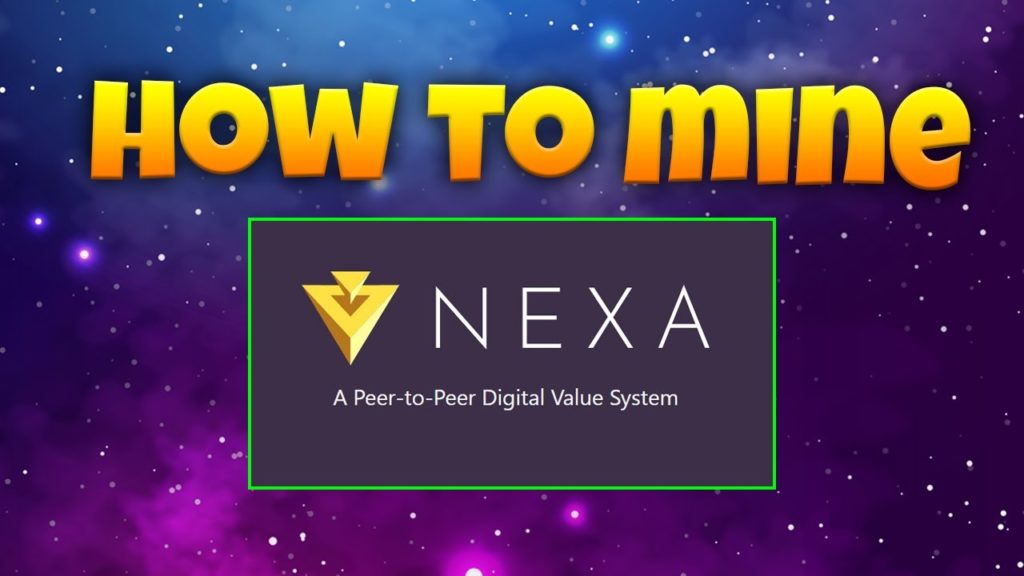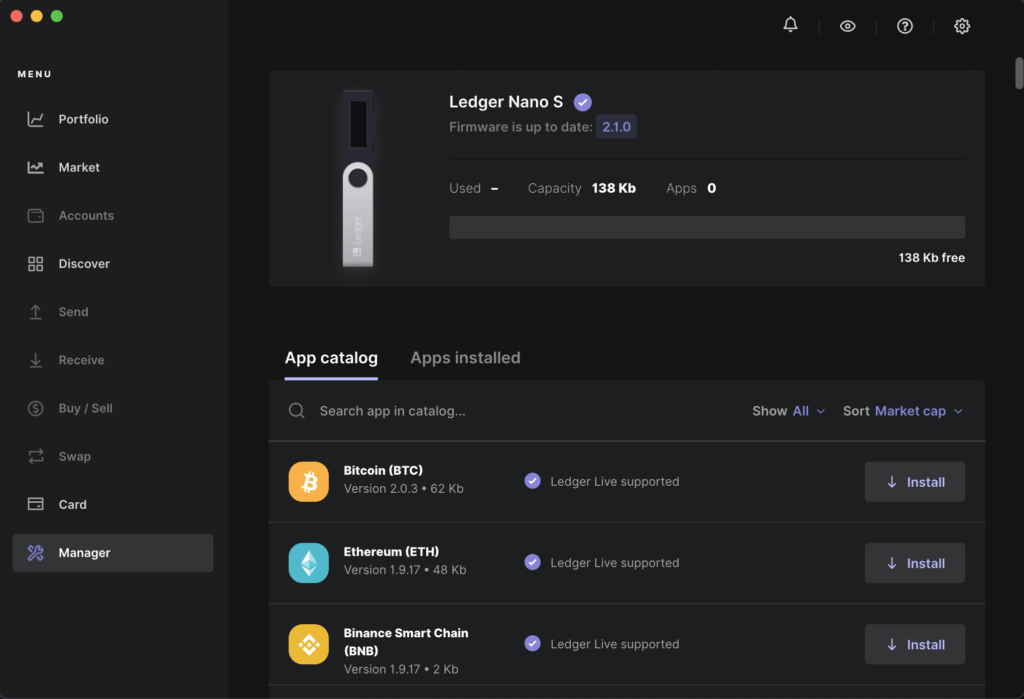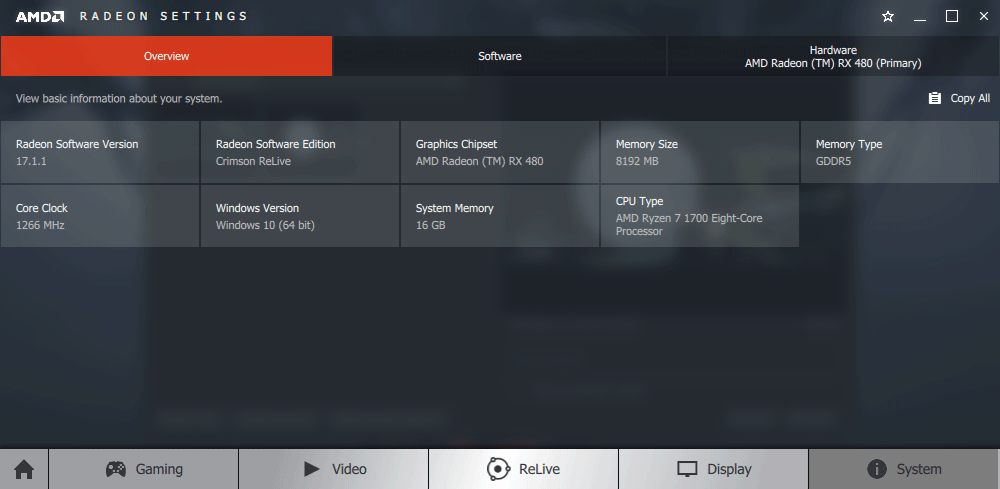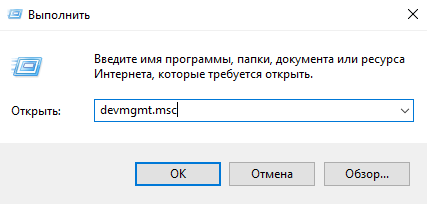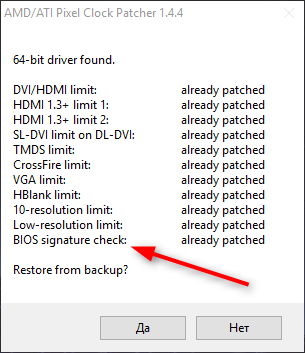Blockchain Beta Compute Driver: Скачать и установить
AMD blockchain compute driver: Скачать с официального сайта для RX видеокарт.
В этом руководстве вы узнаете, как настроить и использовать драйвер от 23 августа и новее.
Скачать для Windows/Linux
Скачать с AMD.com Скачать для Linux
Blockchain Driver — это драйвер, предназначенный для повышения производительности ферм на базе «красных» графических адаптеров. Что касается конкретных улучшений по сравнению с обычными пакетами драйверов Radeon Crimson ReLive, как отмечают наши коллеги из Legit Reviews, новый выпуск решает проблему снижения эффективности майнинга Ethereum.
Поддерживаемые видеокарты:
- Radeon™ RX 500 Серия
- Pro Duo
- R7 200 Серия
- R5 300 Серия
- R5 200 Серия
- HD 8500 — HD 8900 Серия
- HD 7700 — HD 7900 Серия
- Vega
Внимание! В PhoenixMiner уже есть встроенная поддержка разгона и применения таймингов.
Требования
- Windows® 10 (64-битная версия)
- Windows 7 (64-битная версия с SP1 или выше)
- Драйвер предоставляется как драйвер поддержки бета-уровня, который следует рассматривать «как есть» и не будет поддерживаться в дальнейших обновлениях, обновлениях или исправлениях ошибок.
- Драйвер не предназначен для работы с графикой или играми.
- Обновлены 64-битные драйверы для Windows 10 и Windows 7, включая поддержку Radeon ™ Vega Frontier Edition (23.08.2017)
Как установить?
Шаг 1 — Скачайте драйвер
Шаг 2 — удалите старый драйвер
Если у вас в системе остался старый драйвер или драйвер, который установила система, то удалите его. Лучше всего использовать Display Driver Uninstalle.
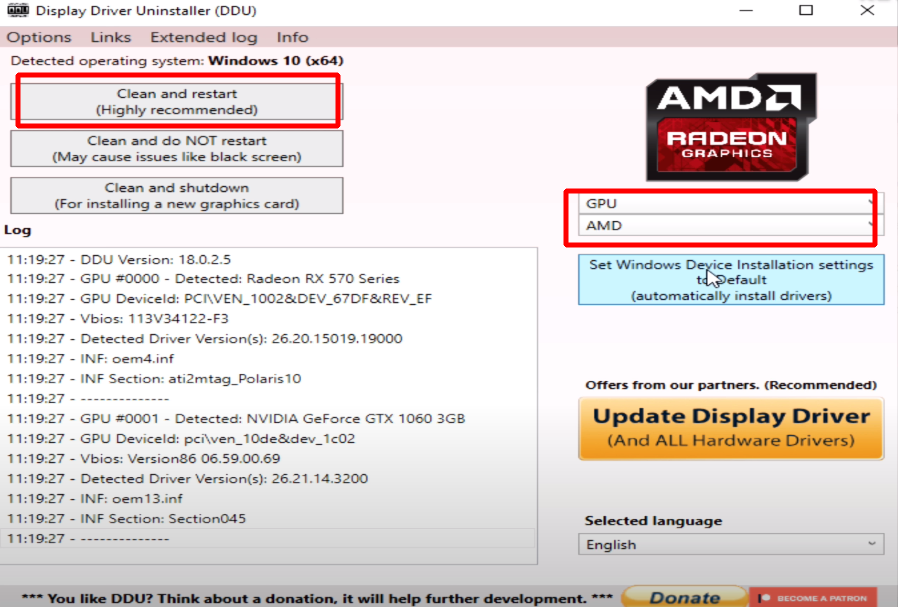
Шаг 3 — установите драйвер
Теперь дважды щелкните Win10-64Bit-Crimson-ReLive-Beta-Blockchain-Workloads-Aug23.exe и следуйте стандартной процедуре установки.
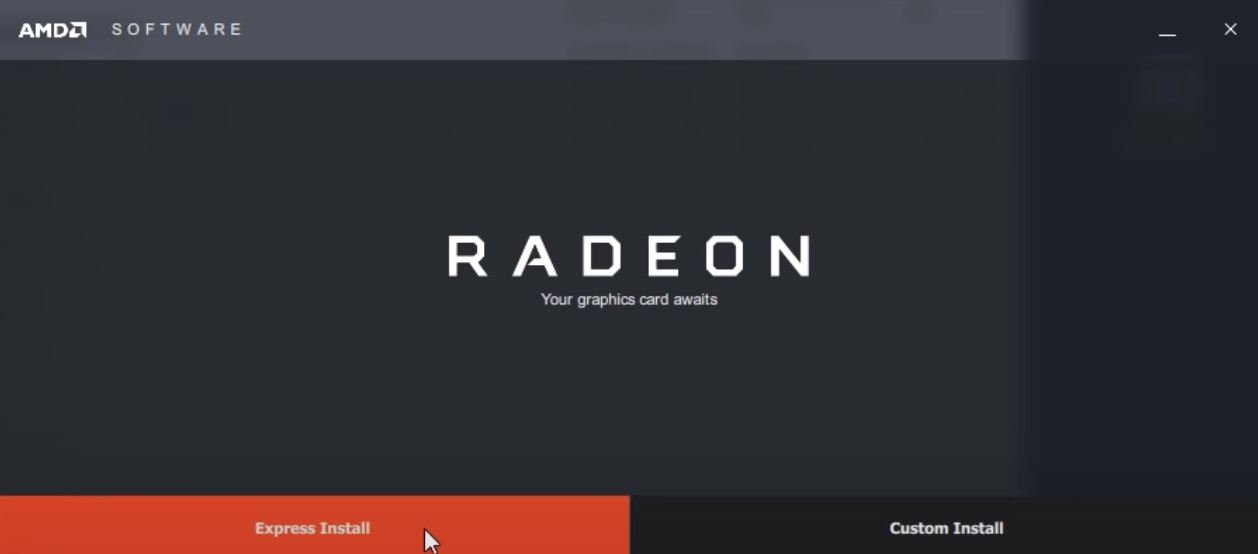
Видео Инструкция
Дополнительно:
для управления разгоном и температурой видеокарты используйте MSI Afterburner.
Используйте Atikmdag Patcher для устранения ошибки “43” прошитых видеокарт.
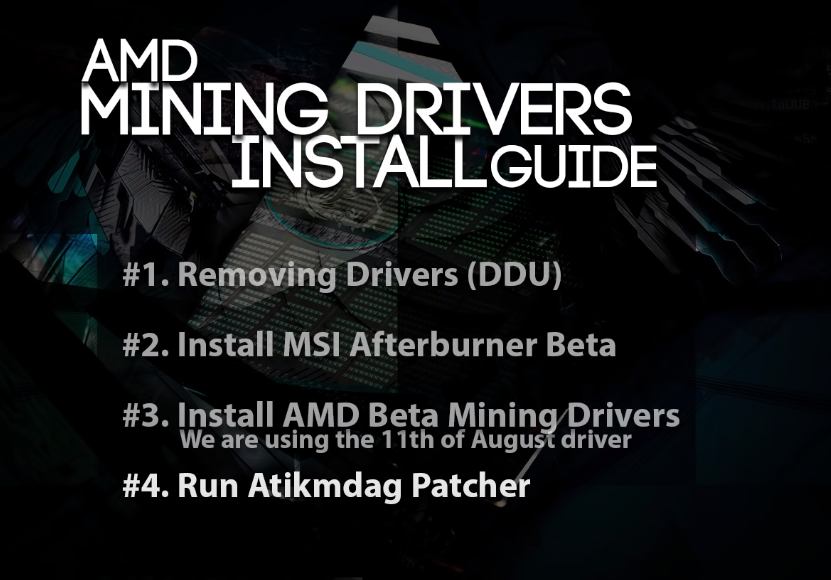
Как включить режим вычислений
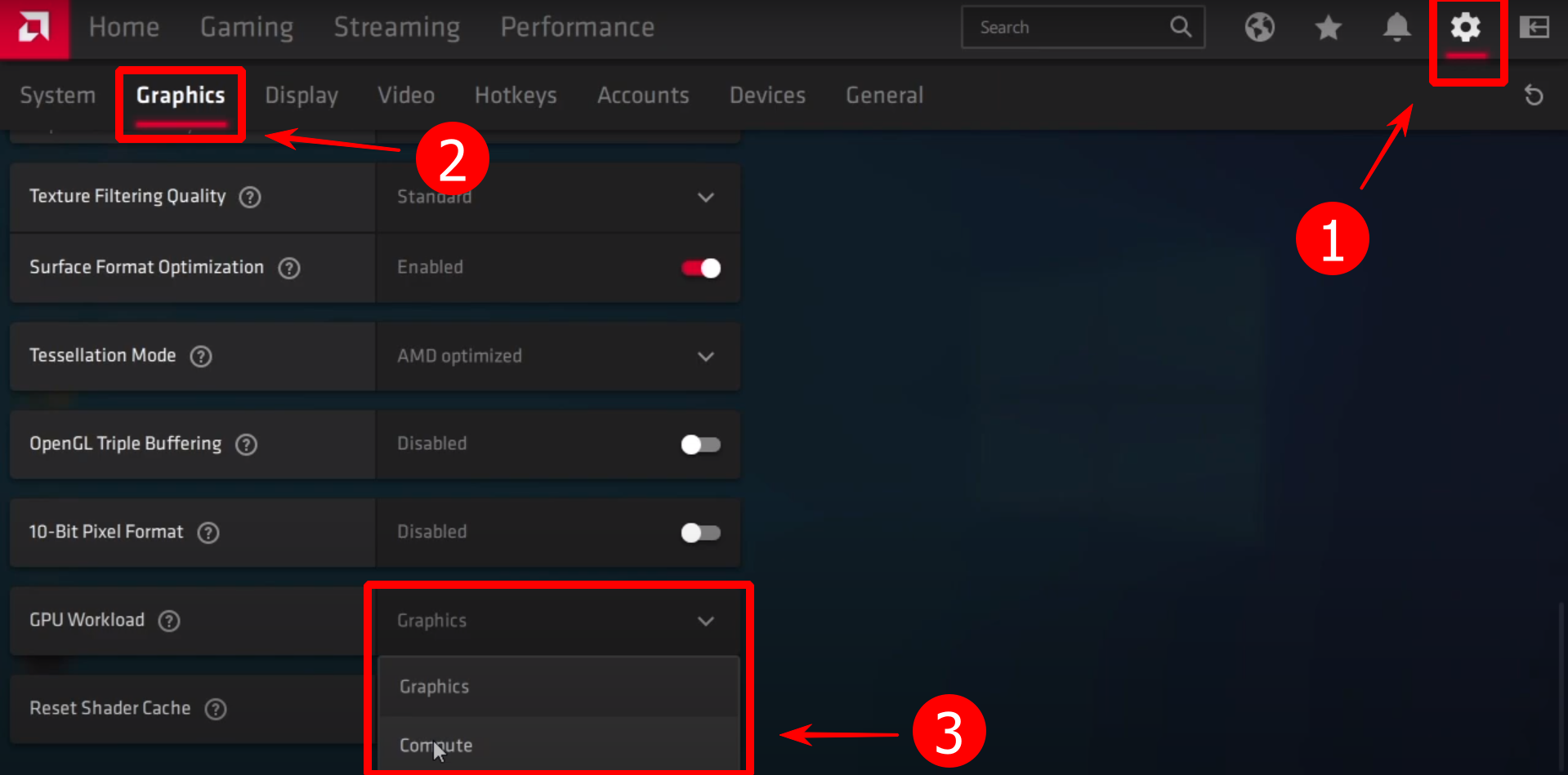
- Кликните на рабочем столе правой кнопкой мыши и выберите «Radeon Settings».
- Кликните значок шестеренки в правом верхнем углу окна приложения.
- Перейдите на вкладку «Graphics» и прокрутите вниз до раздела «Advanced».
- Выберите режим “Compute Mode” (или “вычислить” в русской версии) в раскрывающемся списке GPU.
- Перезагрузите ПК. Теперь ваш графический процессор готов к майнингу на полной мощности.
Blockchain driver vs Adrenaline
Придерживайтесь того, что у вас работает, в зависимости от конфигурации установки. У всех разные результаты, я не видел особой разницы между блокчейном и последними версиями Adrenaline и другими версиями. Я бы подождал, пока определенно не появится что-нибудь получше.
Adrenalin 2020 VS Crimson Beta for Blockchain в майнинге
В целом результаты теста были предсказуемы с самого начала. Новые драйвера (которые имеют цифровую подпись сертификации Microsoft — это важный нюанс) будут лучше во всех отношениях чем старые драйвера 2-х летней давности…
Однако, есть ещё такой параметр как стабильность, упирающийся в корректность в работе драйвера с оперативной памятью (из за чего и бывают проблемы).
Новый выпуск называется Radeon Software Crimson ReLive Edition Beta for Блокчейн Compute, доступен в версиях для Windows 7 и Windows 10 и поддерживает большинство современных видеокарт AMD, начиная с серии Radeon HD 7700.
Ни для кого не секрет, что графические решения AMD Radeon очень популярны среди держателей криптовалюты. Специально для них программисты Radeon Technologies Group подготовили новый Сразу стоит отметить, что новый драйвер имеет статус бета-версии, он не предназначен для графических или игровых нагрузок и предоставляется производителем микросхем «как есть». В будущем компания не планирует дальнейшую оптимизацию или исправление «ошибок», что делает его первым и последним пакетом драйверов для систем майнинга.
Видео: Новый драйвер AMD Crimson ReLive Edition 17.10.2, является одновременно и Blockchain и не Blockchain
Альтернативы
Существует ли версия для Nvidia? Нет, есть альтернативы. Например:
- Nvidia Inspector
- MSI Afterburner
- ATI Winflash
- Polaris Bios Editor
Выпуск драйвера для Нвидиа никогда не был доступен для конечных пользователей.
Видео: Секретные драйвера от AMD для майнинга
AMD Vega mining cryptonight, blockchain драйвер больше не нужен
Для максимального хешрейта на AMD Vega при майнинге cryptonight и cryptonight V7, драйвер AMD blockchain больше не нужен.
Рекомендуется использовать OverdriveNTool и PhoenixMiner
В связи с огромным спросом на видеокарты и использованием их в майнинге компания AMD пошла на встречу майнерам и выпустила специальные драйвера для видеокарт AMD Radeon настроенные именно на добычу криптовалюты. Эти драйвера изначально настроенные на повышение производительности именно в майнинге, я лично их использую и рекомендую вам. Есть лишь один момент на Windows 7 их нет смысла ставить, что то разработчики не доработали и если вы их поставите на семерку ни один майнер не запуститься…. в общем без вариантов ставьте только на Windows 10. Еще один момент при использовании этих драйверов старые версии программы AfterBurner не работают, устанавливайте версию не ниже 4.4.0
Драйвера АМД для майнинга можно скачать на официальном сайте этой компании. Самые свежие пакеты для инсталляции доступны по адресу:
- https://support.amd.com/ru-ru/download
Перед скачиванием необходимо выбрать версию, соответствующую установленной операционной системе. При этом также нужно обращать внимание на ее разрядность (майнинг, доступен только на 64 разрядных версиях системы, поэтому нужно выбирать соответствующие драйвера).
В 2017 году была выпущена специальная версия драйвера АМД Кримсон, предназначенная для майнинга, которую можно скачать по адресу:
- https://support.amd.com/en-us/kb-articles/Pages/Radeon-Software-Crimson-ReLive-Edition-Beta-for-Blockchain-Compute-Release-Notes.aspx
Она не требует дополнительной настройки и позволяет производить майнинг сразу после установки, что довольно удобно. Данная версия драйвера актуальна и в 2020 году, но многие майнеры предпочитают устанавливать Win10-64Bit-Radeon-Software-Adrenalin-2019-Edition-19.8.2-Aug26, или другие версии прошлого года выпуска. Если вы используете последние версии утилит Claymore’s Miner и Phoenix Miner, то установив августовские драйвера прошлого года, сможете получить максимальный хешрейт не перепрошивая BIOS видеокарт AMD. Но если у вас стоит Win10-64Bit-Crimson-ReLive-Beta-Blockchain, то модификация таймингов на лету не будет работать (по крайней мере в Phoenix Miner). Поэтому лучше установить рекомендованную версию драйвера.
- Ссылка на загрузку: https://www.amd.com/en/support/kb/release-notes/rn-rad-win-19-8-2.
Важно! При использовании новых видеокарт AMD серий ХТ и Navi необходимо учитывать, что драйвера выпуска Adrenalin 2020 Edition еще очень «сырые». Для Windows 8 отдельных драйверов не выпускается, вообще, можете использовать драйвера семерки, но нет особого смысла возится с данной OS.
При использовании оборудования от фирмы АМД рекомендуется установить Windows 7 или 10.
Как правильно установить драйвер при сборке фермы

Если вы ставите драйвер на чистую операционную систему, то просто скачайте его и запустите установку, дальше программа все сделает сама. Если у вас уже были установлены более старые версии AMD Radeon драйвера для майнинга необходимо полностью удалить старые драйвера.
AMD Cleanup Utility
Download Link: https://support.amd.com/en-us/kb-articles/Pages/AMD-Clean-Uninstall-Utility.aspx.
Для этого лучше использовать штатную утилиту AMDCleanupUtility.exe для очистки системы. Простая деинсталляция через операционную систему не полностью удаляет все файлы, поэтому впоследствии при майнинге могут возникать сбои. Эта утилита по умолчанию находится в папке с драйверами АМД по пути C:ProgramFilesAmdCIMBin64.
- После деинсталляции необходимо произвести перезагрузку и запустить установочный файл драйверов АМД. При этом нужно будет выбрать место, куда разархивируют новые драйвера (по умолчанию это папка C:AMD), а затем пройти стандартную процедуру инсталляции.
- Если вы не деинсталлировали до этого драйвера, то необходимо выбрать выборочную установку, а в следующем окне выбрать пункт «Чистая установка». Набор устанавливаемых компонентов можно не менять. Самым главным из всех компонентов является драйвер дисплея AMD, его установка является обязательной.
atikmdag-patcher
- Download Link: AMD / ATI Pixel Clock – Atikmdag patcher v2.0.1 (Download for Windows)
Но если вы не уверенны, что справитесь с этой задачей, лучше просто удалите старый драйвер и поставьте новую версию. По завершении обязательно пропатчите драйвер с помощью утилиты atikmdag-patcher. Иначе могут возникнуть сбои при запуске рига.
В зависимости от устанавливаемой версии драйвера и операционной системы процедура установки имеет небольшие отличия. Как правило, после установки драйверов необходимо перезагрузить компьютер, после чего правильность установки драйверов можно проверить в диспетчере устройств.
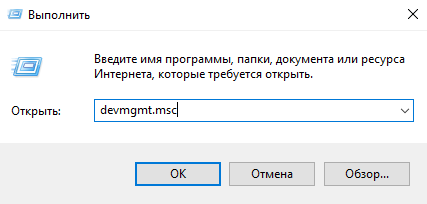
Для этого проще всего нажать комбинацию клавиш «Win+R» на клавиатуре и в открывшемся окне ввести команду «devmgmt.msc». В окне диспетчера устройств необходимо дважды кликнуть на «Видеоадаптеры». В раскрывшемся списке будут показаны все установленные в системе видеокарты. На них не должно быть восклицательных знаков и информации об ошибках. Версию установленного драйвера можно проверить, дважды кликнув на конкретный видеоадаптер и выбрав вкладку «Драйвер». Здесь можно просмотреть дату разработки установленного драйвера и его версию.
- После установки последних версий драйверов AMD необходимо произвести их настройку для майнинга, включив режим вычислений. Для этого можно воспользоваться утилитой AMD Radeon Settings, встроенной в драйвера, которая, как правило, прописывается в автозапуск. Если по какой либо причине она автоматически не загружается, ее можно запустить самостоятельно, запустив файл RadeonSettings.exe в папке C:Program FilesAMDCNextCNext.
В открывшемся окне основного интерфейса программы AMD Radeon Settings переходят в меню «Игры», где активируют вкладку «Общие настройки». В этой вкладке можно установить различные параметры для каждой видеокарты AMD ,установленной в системе. Необходимо найти пункт «Рабочая нагрузка ГП», в котором выбрать пункт «Вычислить». Программа предложит перезапустить себя для сохранения изменений. Для каждой видеокарты эту процедуру нужно производить отдельно.
Можно включить режим вычислений на видеокартах АМД и другими способами:
- Путем использования программы AMD Compute Switcher, которую можно скачать на доверенном ресурсе
- Прописав в BAT-файле для майнинга в программах Claymore’s GPU Dual Miner или Phoenix Miner значение -y 1. Это можно сделать и в работающей консоли этих майнеров, нажав английскую букву y.Ингода необходимо повторять включение режима вычислений после обновления Windows, которое может само отключить этот режим и уменьшить хэшрейт.
- Если режим вычислений не включен, значительно уменьшиться хэшрейт при майнинге, особенно при майнинге криптовалют с алгоритмом Ethash, самой популярной из которых является эфир.
Все новые драйвера AMD имеют режим компьютерных вычислений, необходимый при майнинге. Специальная версия драйвера AMD Radeon для майнинга была выпущена в августе 2017 года, она значительно повысила производительность драйверов АМД в майнинге. Она не требует проведения специальной процедуры включения режима компьютерных вычислений, но может не поддерживать последние видеокарты от АМД, выпущенные в 2018 году. Процедура установки этого драйвера не отличается от обычной. Необходимо очистить систему от старых драйверов, запустить установочный файл и провести установку, следуя стандартной процедуре установки.
Читайте больше статей про криптовалюты и майнинг на CRAZY-MINING.ORG
Тебе нравится читать подобные статьи про криптовалюты и майнинг, хочешь поддержать автора или задать вопросы? Будь первым в курсе новостей, подписывайся на наш телеграмм канал: CRYPTO WIKIES | Bitcoin & Altcoins Mining
Рекомендуемые похожие статьи:
- AMD Blockchain Driver — обзор драйвера, установка, скачать
- [NoDevFee] Как отключить DevFee (комиссию) в майнере
- Пошаговая настройка AMD Radeon Vega 56 / Vega 64
- ATIFlash / ATI WinFlash 2.8.4 — BIOS Editor AMD (Скачать)
- OverdriveNTool — tool for AMD [Скачать]
- OhGodAnETHlargementPill — Таблетка для майнинга GTX 1080, GTX 1080 Ti (DOWNLOAD)
-
WildRigMulti 0.36.6 — Как начать майнинг NEXA на GPU
WildRig Multi 0.36.6 готов переломить ситуацию! Эта новая бета-версия предлагает улучшенный хешрейт nexapow до 8% для графических процессоров NVIDIA и гораздо более низкую комиссию за разработку 2% для майнинга nexapow, что дает майнерам возможность увеличить свою прибыльность при одновременном снижении затрат! Попробуйте прямо сейчас и начните зарабатывать больше с WildRig Multi!
-
RigelMiner v1.3.4 — двойной майнинг KAS + ZIL на видеокартах Nvidia
Майнер Rigel Nvidia GPU — новичок среди программных решений для майнинга на GPU, а точнее, для операторов майнинговых установок Nvidia GPU, но он вполне успешно конкурирует с другими, более старыми и широко используемыми майнерами. Он поддерживает не так много алгоритмов, но быстро внедряет поддержку тех, которые привлекают большое внимание пользователей, а его производительность действительно высока. Не говоря уже о том, что майнер поставляется с приятным текстовым интерфейсом пользователя терминала, довольно прост в использовании и имеет необходимое количество функций, включая полный набор для разгона графических процессоров.
-
Ledger Live 2.46.0 — скачать и настроить кошелек для Windows 7
Ledger Live — это официальное программное обеспечение для вашего аппаратного устройства Ledger (Ledger Nano S и Ledger Nano X). Существует множество других программ с открытым исходным кодом, к которым вы можете подключить и использовать свой ledger Nano. Однако вам по-прежнему необходимо программное обеспечение Ledger Live для установки приложений на ваше аппаратное устройство и для выполнения обновлений прошивки.
Содержание
- 1 Для чего нужен специальный драйвер?
- 2 Удалить старые драйверы
- 3 Скачивание и установка новых драйверов AMD для майнинга
- 4 Как протестировать новый драйвер?
Разработчики компании AMD презентовали пакет обновлений Blockchain drivers для графических ускорителей. Программное обеспечение существенно увеличит продуктивность добычи криптовалюты на видеокартах от этого производителя.
Скачать драйвера для майнинга AMD можно с официального сайта разработчика. Далее рассмотрим пошаговую инструкцию по загрузке, инсталляции и удалению программного обеспечения. Никогда не скачивайте софт с непроверенных источников, ведь это может повлечь за собой появление системных сбоев.
Новые драйвера компания AMD выпустила 23 августа 2017 года. В чем особенность обновленной версии и стоит ли скачивать в принципе? Сейчас попытаемся максимально объективно ответить на этот непростой вопрос.
Для чего нужен специальный драйвер?
Интеграция поддержки графической линии видеокарт серии Vega была осуществлена посредством выпуска новых драйверов Blockchain Compute. Как была сказано ранее, первая версия появилась еще летом прошлого года, но за это время вышло несколько обновлений. Актуальную версию 2021 года скачивайте на официальном сайте.
Уникальность программного обеспечения заключается в оптимизированной технологии, которая обеспечивает интеллектуальный анализ цифровой валюты, поддерживая при этом подавляющее большинство графических процессоров карт текущего поколения.
За основу были взяты видеоадаптеры RX 470/480. Также обновленная версия драйверов поддерживает карты появившиеся относительно недавно – Radeon RX 570 и RX 580.
Каков эффект этой версии? Во-первых, программное обеспечение полностью решает проблему с редактированием DAG-файла при добыче криптовалюты Ethreum. Системные ошибки на 100% исключены.
Со старыми драйверами производительность майнинга существенно падала из-за размера DAG-файла. Емкость памяти на видеокартах AMD зашкаливала, поэтому приходилось переключаться на внутренние резервы. В результате таких манипуляций сокращалась мощность вычислительного оборудования. Например, хешрейт видеокарты RX 580 при майнинге монет ETH падал на 30 MH/с. После установки Blockchain drivers показатель потери составляет около 26 MH/с, настройки сохраняются.
Таким образом, установка софта обеспечивает лучшую добычу криптовалюты. Заметно улучшается обработка повышенных требований к памяти. Сокращается уровень потери эффективности вычислительного оборудования.
Результаты тестирования по-прежнему остаются неоднозначными. Тем не менее положительная тенденция в вопросе улучшения производительности уже наметилась, преимущественно мощность увеличивается на 2-3 MH/c. Если количество потребляемой электроэнергии также возрастает.
Заметьте, что этот driver нужно уметь правильно установить. В основном у майнеров возникают проблемы с редактированием VBIOS-файла видеокарты. Чтобы инсталляция была корректной, можно установить и запустить Pixel Clock.
Удалить старые драйверы
Перед тем как установить новую версию, следует деинсталлировать старое программное обеспечение. Наиболее простой способ сделать это – загрузить утилиту от AMD для полноценного удаления.
Когда софт скачан, запустите установочный файл. Сначала будет сделан запрос на автоматическую деинсталляцию старых «дров», соответственно пользователю следует подтвердить это действие. Когда утилита удалит старую версию программного обеспечения, пользователю будет предложено перезагрузить компьютер. Однако не спешите делать это, нажмите на кнопку «No», так как нужно еще кое-что сделать.
Перед тем как перезапустить ПК, откройте корневую директорию локального диска С, и найдите там папку с софтом AMD, удалите ее. Если не сделать этого, то в дальнейшем могут возникнуть ошибки. Дело в том, что в эту папку извлекаются файлы и сохраняются сообщения. Они перезаписываются автоматически. Поэтому следует все удалить полностью. В ходе установки AMD Blockchain Driver папка создается автоматически.
Сразу после удаления папки, перезагрузите компьютер.
Есть еще несколько дополнительных тонкостей, о которых должен знать каждый майнер. Например, операционная система может сразу после перезагрузки автоматически скачать и установить Blockchain driver для видеокарты ATI Radeon. Чтобы не допустить этого, перед перезагрузкой извлеките из LAN-разъёма кабель, обеспечивающий подключение к интернету.
Сначала требуется загрузить все необходимые файлы:
- Первым делом нужно скачать Uninstall Utility, для этого перейдите по ссылке. Альтернативным вариантом является программа DDU. Однако целесообразней использовать все-таки софт от компании AMD.
- Загрузите последнюю версию драйвера Блокчейн Вега, предварительно выбрав операционную систему и разрядность. Например, Windows 10 64-x.
- Cкачайте патчер, который используется для тестирования драйверов.
Все необходимые файлы скачаны и готовы к инсталляции. Рассмотрим процесс установки новых драйверов в виде пошаговой инструкции:
- Сразу после включения ПК, перейдите в папку «Загрузки» и дважды кликните по установочному файлу драйверов AMD.
- Активируйте извлечение файлов. По умолчанию они сохраняются на локальном диске С в папке AMD, она создается автоматически, так как ранее мы ее удалили. На скриншоте размещенном выше показано, что путь извлечения файлов можно изменить, для этого нажмите на кнопку «Browse».
- После этого начинается извлечение инсталляционных файлов в указанную пользователем директорию. Заметьте, что вся процедура займет всего лишь несколько минут. Хотя время ожидания напрямую зависит от операционной системы и мощности оборудования.
- Когда файлы будут извлечены, программа предложит начать установку новой версии драйверов AMD для RX Vega 64 или любой другой видеокарты. Ознакомьтесь и примите условия, указанные на странице.
- Программа начнет сканировать операционную систему для идентификации среды и подключенных графических процессоров. Опять-таки, скорость сканирования напрямую зависит от разрядности ОС и мощности компьютера. В среднем речь идет о нескольких минутах.
- Когда подготовительный этап будет завершен, появится экран, как это показано на скриншоте. Майнеру предложено два типа инсталляции программного обеспечения – экспресс и пользовательская. Экспресс-установка является стандартной, а пользовательская предполагает отключение/добавление определенных компонентов.
- Целесообразней выбирать пользовательский способ установки, чтобы отключить инсталляцию дополнительных сервисов, например, мастера отчетов или аудио драйвера. Они для майнинга не нужны.
- Чтобы полноценно контролировать GPU-устройства, обязательно используйте сервис Wattman. Если вы откажетесь от стандартной утилиты AMD, тогда придется пользоваться сторонним программным обеспечением, например, Afterburner.
- Когда driverpack установлен, софт предлагает перезагрузить ПК. Как и при удалении, нажмите на кнопку «No» или «Close».
- Устанавливаем патчер, для того, чтобы проверить работу драйверов.
На этом установка завершена, теперь рассмотрим процесс тестирования программного обеспечения.
Как протестировать новый драйвер?
Чтобы предотвратить появление проблем с изменением параметров DAG-файла, следует сделать патч драйверов AMD. Обратите внимание на то, что если будут использоваться настройки по умолчанию для GPU-устройств, заданные в BIOS, то тогда дополнительное тестирование не требуется.
Ссылка на скачивание актуальной версии патчера уже была представлена выше, извлеките содержимое архива в отдельную папку. Открываем директорию и запускаем установочный файл.
Если вас интересует обход проверки подписи, то тогда переименуйте установочный файл так, чтобы он выглядел следующим образом «atikmdag-patcher-BIOS.exe». Все другие параметры буду игнорироваться. Кроме того, исправляется проверка подписи BIOS.
После этого, нажимаем на кнопку «Yes» и перезагружаем компьютер. Если ранее был извлечен интернет кабель, то теперь его можно вставить обратно в разъем LAN.
Теперь поговорим непосредственно о проверке драйверов видеокарты Радеон. Самый простой способ – быстрая проверка через диспетчер устройств. Откройте вкладку с видеокартами и посмотрите, отображаются ли здесь подключенные графические процессоры.
Если знаки восклицания отсутствуют и все видеокарты отображаются, это означает, что драйвера AMD установлены корректно, соответственно можно запускать программу для майнинга криптовалюты. Эффект от установки обновленного софта будет заметен сразу, как уже было отмечено ранее, заметно возрастет хешрейт. Вместе с мощностью возрастет и количество потребляемой энергии.
Содержание
- Blockchain Beta Compute Driver: Скачать и установить
- Скачать для Windows/Linux
- Что такое Blockchain Driver?
- Требования
- Как установить?
- Видео Инструкция
- Как включить режим вычислений
- Blockchain driver vs Adrenaline
- Видео: Новый драйвер AMD Crimson ReLive Edition 17.10.2, является одновременно и Blockchain и не Blockchain
- Альтернативы
- Установка и настройка Blockchain драйверов для майнинга на видеокартах AMD
- Для чего нужен специальный драйвер?
- Удалить старые драйверы
- Скачивание и установка новых драйверов AMD для майнинга
- Как протестировать новый драйвер?
- RX 500 Sapphire Radeon RX 580 8GB NITRO+
- j3n3kkk
- Вложения
- ua4udf
- Crazy-Mining.org
- Блокчейн Драйвера для майнинга AMD Radeon RX470/570/480/580 (Скачать для Windows).
- Как правильно установить драйвер при сборке фермы
- AMD Cleanup Utility
- atikmdag-patcher
- Можно включить режим вычислений на видеокартах АМД и другими способами:
- Установка и настройка Blockchain драйверов для майнинга на видеокартах AMD
- Для чего нужен специальный драйвер?
- Удаление старых драйверов
- Скачивание и установка новых драйверов AMD для майнинга
- Как протестировать новый драйвер?
Blockchain Beta Compute Driver: Скачать и установить
В этом руководстве вы узнаете, как настроить и использовать драйвер от 23 августа и новее.
Скачать для Windows/Linux
Что такое Blockchain Driver?
— это драйвер, предназначенный для повышения производительности ферм на базе «красных» графических адаптеров. Что касается конкретных улучшений по сравнению с обычными пакетами драйверов Radeon Crimson ReLive, как отмечают наши коллеги из Legit Reviews, новый выпуск решает проблему снижения эффективности майнинга Ethereum.
Внимание! В PhoenixMiner уже есть встроенная поддержка разгона и применения таймингов.
Требования
Как установить?
Если у вас в системе остался старый драйвер или драйвер, который установила система, то удалите его. Лучше всего использовать Display Driver Uninstalle.
Теперь дважды щелкните Win10-64Bit-Crimson-ReLive-Beta-Blockchain-Workloads-Aug23.exe и следуйте стандартной процедуре установки.
Видео Инструкция
Дополнительно:
для управления разгоном и температурой видеокарты используйте MSI Afterburner.
Используйте Atikmdag Patcher для устранения ошибки “43” прошитых видеокарт.
Как включить режим вычислений
Blockchain driver vs Adrenaline
Придерживайтесь того, что у вас работает, в зависимости от конфигурации установки. У всех разные результаты, я не видел особой разницы между блокчейном и последними версиями Adrenaline и другими версиями. Я бы подождал, пока определенно не появится что-нибудь получше.
Однако, есть ещё такой параметр как стабильность, упирающийся в корректность в работе драйвера с оперативной памятью (из за чего и бывают проблемы).
Новый выпуск называется Radeon Software Crimson ReLive Edition Beta for Блокчейн Compute, доступен в версиях для Windows 7 и Windows 10 и поддерживает большинство современных видеокарт AMD, начиная с серии Radeon HD 7700.
Ни для кого не секрет, что графические решения AMD Radeon очень популярны среди держателей криптовалюты. Специально для них программисты Radeon Technologies Group подготовили новый Сразу стоит отметить, что новый драйвер имеет статус бета-версии, он не предназначен для графических или игровых нагрузок и предоставляется производителем микросхем «как есть». В будущем компания не планирует дальнейшую оптимизацию или исправление «ошибок», что делает его первым и последним пакетом драйверов для систем майнинга.
Видео: Новый драйвер AMD Crimson ReLive Edition 17.10.2, является одновременно и Blockchain и не Blockchain
Альтернативы
Существует ли версия для Nvidia? Нет, есть альтернативы. Например:
Выпуск драйвера для Нвидиа никогда не был доступен для конечных пользователей.
Источник
Установка и настройка Blockchain драйверов для майнинга на видеокартах AMD
Разработчики компании AMD презентовали пакет обновлений Blockchain drivers для графических ускорителей. Программное обеспечение существенно увеличит продуктивность добычи криптовалюты на видеокартах от этого производителя.
Скачать драйвера для майнинга AMD можно с официального сайта разработчика. Далее рассмотрим пошаговую инструкцию по загрузке, инсталляции и удалению программного обеспечения. Никогда не скачивайте софт с непроверенных источников, ведь это может повлечь за собой появление системных сбоев.
Новые драйвера компания AMD выпустила 23 августа 2017 года. В чем особенность обновленной версии и стоит ли скачивать в принципе? Сейчас попытаемся максимально объективно ответить на этот непростой вопрос.
Для чего нужен специальный драйвер?
Интеграция поддержки графической линии видеокарт серии Vega была осуществлена посредством выпуска новых драйверов Blockchain Compute. Как была сказано ранее, первая версия появилась еще летом прошлого года, но за это время вышло несколько обновлений. Актуальную версию 2022 года скачивайте на официальном сайте.
Уникальность программного обеспечения заключается в оптимизированной технологии, которая обеспечивает интеллектуальный анализ цифровой валюты, поддерживая при этом подавляющее большинство графических процессоров карт текущего поколения.
За основу были взяты видеоадаптеры RX 470/480. Также обновленная версия драйверов поддерживает карты появившиеся относительно недавно – Radeon RX 570 и RX 580.
Каков эффект этой версии? Во-первых, программное обеспечение полностью решает проблему с редактированием DAG-файла при добыче криптовалюты Ethreum. Системные ошибки на 100% исключены.
Со старыми драйверами производительность майнинга существенно падала из-за размера DAG-файла. Емкость памяти на видеокартах AMD зашкаливала, поэтому приходилось переключаться на внутренние резервы. В результате таких манипуляций сокращалась мощность вычислительного оборудования. Например, хешрейт видеокарты RX 580 при майнинге монет ETH падал на 30 MH/с. После установки Blockchain drivers показатель потери составляет около 26 MH/с, настройки сохраняются.
Таким образом, установка софта обеспечивает лучшую добычу криптовалюты. Заметно улучшается обработка повышенных требований к памяти. Сокращается уровень потери эффективности вычислительного оборудования.
Результаты тестирования по-прежнему остаются неоднозначными. Тем не менее положительная тенденция в вопросе улучшения производительности уже наметилась, преимущественно мощность увеличивается на 2-3 MH/c. Если количество потребляемой электроэнергии также возрастает.
Заметьте, что этот driver нужно уметь правильно установить. В основном у майнеров возникают проблемы с редактированием VBIOS-файла видеокарты. Чтобы инсталляция была корректной, можно установить и запустить Pixel Clock.
Удалить старые драйверы
Перед тем как установить новую версию, следует деинсталлировать старое программное обеспечение. Наиболее простой способ сделать это – загрузить утилиту от AMD для полноценного удаления.
Когда софт скачан, запустите установочный файл. Сначала будет сделан запрос на автоматическую деинсталляцию старых «дров», соответственно пользователю следует подтвердить это действие. Когда утилита удалит старую версию программного обеспечения, пользователю будет предложено перезагрузить компьютер. Однако не спешите делать это, нажмите на кнопку «No», так как нужно еще кое-что сделать.
Перед тем как перезапустить ПК, откройте корневую директорию локального диска С, и найдите там папку с софтом AMD, удалите ее. Если не сделать этого, то в дальнейшем могут возникнуть ошибки. Дело в том, что в эту папку извлекаются файлы и сохраняются сообщения. Они перезаписываются автоматически. Поэтому следует все удалить полностью. В ходе установки AMD Blockchain Driver папка создается автоматически.
Сразу после удаления папки, перезагрузите компьютер.
Есть еще несколько дополнительных тонкостей, о которых должен знать каждый майнер. Например, операционная система может сразу после перезагрузки автоматически скачать и установить Blockchain driver для видеокарты ATI Radeon. Чтобы не допустить этого, перед перезагрузкой извлеките из LAN-разъёма кабель, обеспечивающий подключение к интернету.
Скачивание и установка новых драйверов AMD для майнинга
Сначала требуется загрузить все необходимые файлы:
Все необходимые файлы скачаны и готовы к инсталляции. Рассмотрим процесс установки новых драйверов в виде пошаговой инструкции:
На этом установка завершена, теперь рассмотрим процесс тестирования программного обеспечения.
Как протестировать новый драйвер?
Чтобы предотвратить появление проблем с изменением параметров DAG-файла, следует сделать патч драйверов AMD. Обратите внимание на то, что если будут использоваться настройки по умолчанию для GPU-устройств, заданные в BIOS, то тогда дополнительное тестирование не требуется.
Ссылка на скачивание актуальной версии патчера уже была представлена выше, извлеките содержимое архива в отдельную папку. Открываем директорию и запускаем установочный файл.
Если вас интересует обход проверки подписи, то тогда переименуйте установочный файл так, чтобы он выглядел следующим образом «atikmdag-patcher-BIOS.exe». Все другие параметры буду игнорироваться. Кроме того, исправляется проверка подписи BIOS.
После этого, нажимаем на кнопку «Yes» и перезагружаем компьютер. Если ранее был извлечен интернет кабель, то теперь его можно вставить обратно в разъем LAN.
Теперь поговорим непосредственно о проверке драйверов видеокарты Радеон. Самый простой способ – быстрая проверка через диспетчер устройств. Откройте вкладку с видеокартами и посмотрите, отображаются ли здесь подключенные графические процессоры.
Если знаки восклицания отсутствуют и все видеокарты отображаются, это означает, что драйвера AMD установлены корректно, соответственно можно запускать программу для майнинга криптовалюты. Эффект от установки обновленного софта будет заметен сразу, как уже было отмечено ранее, заметно возрастет хешрейт. Вместе с мощностью возрастет и количество потребляемой энергии.
Источник
RX 500 Sapphire Radeon RX 580 8GB NITRO+
j3n3kkk
Пляшущий с бубном
Система:
Windows 10 20H2 x64
ОЗУ 16,0 ГБ
Intel(R) Core(TM) i5-8400 CPU @ 2.80GHz 2.81 GHz
Видео карта: Sapphire Radeon RX 580 8GB NITRO+ Память Hynix
Файл подкачки 32000
Видео драйвера: win10-radeon-software-adrenalin-2020-edition-20.4.2-may25
Майнер: PhoenixMiner_5.2e_Windows
REM
REM Example bat file for starting PhoenixMiner.exe to mine ETH
REM
setx GPU_FORCE_64BIT_PTR 0
setx GPU_MAX_HEAP_SIZE 100
setx GPU_USE_SYNC_OBJECTS 1
setx GPU_MAX_ALLOC_PERCENT 100
setx GPU_SINGLE_ALLOC_PERCENT 100
Вложения
ua4udf
Местный житель
Система:
Windows 10 20H2 x64
ОЗУ 16,0 ГБ
Intel(R) Core(TM) i5-8400 CPU @ 2.80GHz 2.81 GHz
Видео карта: Sapphire Radeon RX 580 8GB NITRO+ Память Hynix
Файл подкачки 32000
Видео драйвера: win10-radeon-software-adrenalin-2020-edition-20.4.2-may25
Майнер: PhoenixMiner_5.2e_Windows
Пробовал вот эти тайминги:
ребят, нужна ваша помощь, не могу добиться 30+ Mh/s. Данная карта была у меня с 2018, и еще 3 таких же заказал. Думаю дай пока одну настрою, чтобы остальные на готовое приехали, но что-то пошло не так.
Направьте на путь истинный, поделитесь таймингами или советом. Очень прошу
Источник
Crazy-Mining.org
Главная » Майнинг » Блокчейн Драйвера для майнинга AMD Radeon RX470/570/480/580 (Скачать для Windows).
Блокчейн Драйвера для майнинга AMD Radeon RX470/570/480/580 (Скачать для Windows).
В связи с огромным спросом на видеокарты и использованием их в майнинге компания AMD пошла на встречу майнерам и выпустила специальные драйвера для видеокарт AMD Radeon настроенные именно на добычу криптовалюты. Эти драйвера изначально настроенные на повышение производительности именно в майнинге, я лично их использую и рекомендую вам.
Есть лишь один момент на Windows 7 их нет смысла ставить, что то разработчики не доработали и если вы их поставите на семерку ни один майнер не запуститься…. в общем без вариантов ставьте только на Windows 10. Еще один момент при использовании этих драйверов старые версии программы AfterBurner не работают, устанавливайте версию не ниже 4.4.0
Драйвера АМД для майнинга можно скачать на официальном сайте этой компании. Самые свежие пакеты для инсталляции доступны по адресу:
Перед скачиванием необходимо выбрать версию, соответствующую установленной операционной системе. При этом также нужно обращать внимание на ее разрядность (майнинг, доступен только на 64 разрядных версиях системы, поэтому нужно выбирать соответствующие драйвера).
В 2017 году была выпущена специальная версия драйвера АМД Кримсон, предназначенная для майнинга, которую можно скачать по адресу:
Она не требует дополнительной настройки и позволяет производить майнинг сразу после установки, что довольно удобно. Данная версия драйвера актуальна и в 2020 году, но многие майнеры предпочитают устанавливать Win10-64Bit-Radeon-Software-Adrenalin-2019-Edition-19.8.2-Aug26, или другие версии прошлого года выпуска. Если вы используете последние версии утилит Claymore’s Miner и Phoenix Miner, то установив августовские драйвера прошлого года, сможете получить максимальный хешрейт не перепрошивая BIOS видеокарт AMD. Но если у вас стоит Win10-64Bit-Crimson-ReLive-Beta-Blockchain, то модификация таймингов на лету не будет работать (по крайней мере в Phoenix Miner). Поэтому лучше установить рекомендованную версию драйвера.
Важно! При использовании новых видеокарт AMD серий ХТ и Navi необходимо учитывать, что драйвера выпуска Adrenalin 2020 Edition еще очень «сырые». Для Windows 8 отдельных драйверов не выпускается, вообще, можете использовать драйвера семерки, но нет особого смысла возится с данной OS.
При использовании оборудования от фирмы АМД рекомендуется установить Windows 7 или 10.
Как правильно установить драйвер при сборке фермы
Если вы ставите драйвер на чистую операционную систему, то просто скачайте его и запустите установку, дальше программа все сделает сама. Если у вас уже были установлены более старые версии AMD Radeon драйвера для майнинга необходимо полностью удалить старые драйвера.
AMD Cleanup Utility
Для этого лучше использовать штатную утилиту AMDCleanupUtility.exe для очистки системы. Простая деинсталляция через операционную систему не полностью удаляет все файлы, поэтому впоследствии при майнинге могут возникать сбои. Эта утилита по умолчанию находится в папке с драйверами АМД по пути C:ProgramFilesAmdCIMBin64.
atikmdag-patcher
Но если вы не уверенны, что справитесь с этой задачей, лучше просто удалите старый драйвер и поставьте новую версию. По завершении обязательно пропатчите драйвер с помощью утилиты atikmdag-patcher. Иначе могут возникнуть сбои при запуске рига.
В зависимости от устанавливаемой версии драйвера и операционной системы процедура установки имеет небольшие отличия. Как правило, после установки драйверов необходимо перезагрузить компьютер, после чего правильность установки драйверов можно проверить в диспетчере устройств.
Для этого проще всего нажать комбинацию клавиш «Win+R» на клавиатуре и в открывшемся окне ввести команду «devmgmt.msc». В окне диспетчера устройств необходимо дважды кликнуть на «Видеоадаптеры». В раскрывшемся списке будут показаны все установленные в системе видеокарты. На них не должно быть восклицательных знаков и информации об ошибках. Версию установленного драйвера можно проверить, дважды кликнув на конкретный видеоадаптер и выбрав вкладку «Драйвер». Здесь можно просмотреть дату разработки установленного драйвера и его версию.
Можно включить режим вычислений на видеокартах АМД и другими способами:
Все новые драйвера AMD имеют режим компьютерных вычислений, необходимый при майнинге.
Специальная версия драйвера AMD Radeon для майнинга была выпущена в августе 2017 года, она значительно повысила производительность драйверов АМД в майнинге. Она не требует проведения специальной процедуры включения режима компьютерных вычислений, но может не поддерживать последние видеокарты от АМД, выпущенные в 2018 году. Процедура установки этого драйвера не отличается от обычной. Необходимо очистить систему от старых драйверов, запустить установочный файл и провести установку, следуя стандартной процедуре установки.
Источник
Установка и настройка Blockchain драйверов для майнинга на видеокартах AMD
Разработчики компании AMD презентовали пакет обновлений Blockchain drivers для графических ускорителей. Программное обеспечение существенно увеличит продуктивность добычи криптовалюты на видеокартах от этого производителя.
Скачать драйвера для майнинга AMD можно с официального сайта разработчика. Далее рассмотрим пошаговую инструкцию по загрузке, инсталляции и удалению программного обеспечения. Никогда не скачивайте софт с непроверенных источников, ведь это может повлечь за собой появление системных сбоев.
Новые драйвера компания AMD выпустила 23 августа 2017 года. В чем особенность обновленной версии и стоит ли скачивать в принципе? Сейчас попытаемся максимально объективно ответить на этот непростой вопрос.
Для чего нужен специальный драйвер?
Интеграция поддержки графической линии видеокарт серии Vega была осуществлена посредством выпуска новых драйверов Blockchain Compute. Как была сказано ранее, первая версия появилась еще летом прошлого года, но за это время вышло несколько обновлений. Актуальную версию 2022 года скачивайте на официальном сайте.
Уникальность программного обеспечения заключается в оптимизированной технологии, которая обеспечивает интеллектуальный анализ цифровой валюты, поддерживая при этом подавляющее большинство графических процессоров карт текущего поколения.
За основу были взяты видеоадаптеры RX 470/480. Также обновленная версия драйверов поддерживает карты появившиеся относительно недавно – Radeon RX 570 и RX 580.
Каков эффект этой версии? Во-первых, программное обеспечение полностью решает проблему с редактированием DAG-файла при добыче криптовалюты Ethreum. Системные ошибки на 100% исключены.
Со старыми драйверами производительность майнинга существенно падала из-за размера DAG-файла. Емкость памяти на видеокартах AMD зашкаливала, поэтому приходилось переключаться на внутренние резервы. В результате таких манипуляций сокращалась мощность вычислительного оборудования. Например, хешрейт видеокарты RX 580 при майнинге монет ETH падал на 30 MH/с. После установки Blockchain drivers показатель потери составляет около 26 MH/с, настройки сохраняются.
Таким образом, установка софта обеспечивает лучшую добычу криптовалюты. Заметно улучшается обработка повышенных требований к памяти. Сокращается уровень потери эффективности вычислительного оборудования.
Результаты тестирования по-прежнему остаются неоднозначными. Тем не менее положительная тенденция в вопросе улучшения производительности уже наметилась, преимущественно мощность увеличивается на 2-3 MH/c. Если количество потребляемой электроэнергии также возрастает.
Заметьте, что этот driver нужно уметь правильно установить. В основном у майнеров возникают проблемы с редактированием VBIOS-файла видеокарты. Чтобы инсталляция была корректной, можно установить и запустить Pixel Clock.
Удаление старых драйверов
Перед тем как установить новую версию, следует деинсталлировать старое программное обеспечение. Наиболее простой способ сделать это – загрузить утилиту от AMD для полноценного удаления.
Когда софт скачан, запустите установочный файл. Сначала будет сделан запрос на автоматическую деинсталляцию старых «дров», соответственно пользователю следует подтвердить это действие. Когда утилита удалит старую версию программного обеспечения, пользователю будет предложено перезагрузить компьютер. Однако не спешите делать это, нажмите на кнопку «No», так как нужно еще кое-что сделать.
Перед тем как перезапустить ПК, откройте корневую директорию локального диска С, и найдите там папку с софтом AMD, удалите ее. Если не сделать этого, то в дальнейшем могут возникнуть ошибки. Дело в том, что в эту папку извлекаются файлы и сохраняются сообщения. Они перезаписываются автоматически. Поэтому следует все удалить полностью. В ходе установки AMD Blockchain Driver папка создается автоматически.
Сразу после удаления папки, перезагрузите компьютер.
Есть еще несколько дополнительных тонкостей, о которых должен знать каждый майнер. Например, операционная система может сразу после перезагрузки автоматически скачать и установить Blockchain driver для видеокарты ATI Radeon. Чтобы не допустить этого, перед перезагрузкой извлеките из LAN-разъёма кабель, обеспечивающий подключение к интернету.
Скачивание и установка новых драйверов AMD для майнинга
Сначала требуется загрузить все необходимые файлы:
Все необходимые файлы скачаны и готовы к инсталляции. Рассмотрим процесс установки новых драйверов в виде пошаговой инструкции:
На этом установка завершена, теперь рассмотрим процесс тестирования программного обеспечения.
Как протестировать новый драйвер?
Чтобы предотвратить появление проблем с изменением параметров DAG-файла, следует сделать патч драйверов AMD. Обратите внимание на то, что если будут использоваться настройки по умолчанию для GPU-устройств, заданные в BIOS, то тогда дополнительное тестирование не требуется.
Ссылка на скачивание актуальной версии патчера уже была представлена выше, извлеките содержимое архива в отдельную папку. Открываем директорию и запускаем установочный файл.
Если вас интересует обход проверки подписи, то тогда переименуйте установочный файл так, чтобы он выглядел следующим образом «atikmdag-patcher-BIOS.exe». Все другие параметры буду игнорироваться. Кроме того, исправляется проверка подписи BIOS.
После этого, нажимаем на кнопку «Yes» и перезагружаем компьютер. Если ранее был извлечен интернет кабель, то теперь его можно вставить обратно в разъем LAN.
Теперь поговорим непосредственно о проверке драйверов видеокарты Радеон. Самый простой способ – быстрая проверка через диспетчер устройств. Откройте вкладку с видеокартами и посмотрите, отображаются ли здесь подключенные графические процессоры.
Если знаки восклицания отсутствуют и все видеокарты отображаются, это означает, что драйвера AMD установлены корректно, соответственно можно запускать программу для майнинга криптовалюты. Эффект от установки обновленного софта будет заметен сразу, как уже было отмечено ранее, заметно возрастет хешрейт. Вместе с мощностью возрастет и количество потребляемой энергии.
Источник
Если просто вставить видеокарту в разъем на материнской плате и запустить ПК, то она выведет изображение. Конечно, вы не сможете полноценно использовать графический ускоритель без установки драйвера, компьютер даже нельзя будет перевести в спящий режим, но картинка будет.
Но если вы собрали риг для добычи криптовалюты, то установка драйвера жизненно необходима, иначе оборудование будет зависать.
Для достижения высокой производительности при добычи криптовалют необходимо использовать самые производительные драйвера, а также правильно конфигурировать операционную систему.
«Красные» имеют больше проблем с настройкой рига, чем майнеры использующие продукцию компании Nvidia. Но, зато графические адаптеры компании AMD стоят дешевле, чем устройства того же уровня их конкурентов.
Обычно наибольшее количество проблем возникает при установке драйвера AMD и последующей его настройке для майнинга.
Содержание
- 1 Драйвер от AMD для майнинга
- 1.1 Как правильно установить драйвер при сборке фермы
- 1.2 Новый блокчейн-драйвер для AMD
- 1.3 Основные ошибки при установке и решение их
- 1.4 Патч для драйвера AMD
- 2 Драйвер от Nvidia для майнинга
- 2.1 Как правильно установить драйвер для GTX версии
- 2.2 Возможные ошибки при установке драйвера
- 3 Таблица драйверов для майнинга видеокарт
Драйвер от AMD для майнинга
Драйвера АМД для майнинга можно скачать на официальном сайте этой компании. Самые свежие пакеты для инсталляции доступны по адресу:
https://support.amd.com/ru-ru/download
Перед скачиванием необходимо выбрать версию, соответствующую установленной операционной системе. При этом также нужно обращать внимание на ее разрядность (майнинг, доступен только на 64 разрядных версиях системы, поэтому нужно выбирать соответствующие драйвера).
В 2017 году была выпущена специальная версия драйвера АМД Кримсон, предназначенная для майнинга, которую можно скачать по адресу:
https://support.amd.com/en-us/kb-articles/Pages/Radeon-Software-Crimson-ReLive-Edition-Beta-for-Blockchain-Compute-Release-Notes.aspx
Она не требует дополнительной настройки и позволяет производить майнинг сразу после установки, что довольно удобно. Данная версия драйвера актуальна и в 2022 году, но многие майнеры предпочитают устанавливать Win10-64Bit-Radeon-Software-Adrenalin-2019-Edition-19.8.2-Aug26, или другие версии прошлого года выпуска. Если вы используете последние версии утилит Claymore’s Miner и Phoenix Miner, то установив августовские драйвера прошлого года, сможете получить максимальный хешрейт не перепрошивая BIOS видеокарт AMD. Но если у вас стоит Win10-64Bit-Crimson-ReLive-Beta-Blockchain, то модификация таймингов на лету не будет работать (по крайней мере в Phoenix Miner). Поэтому лучше установить рекомендованную версию драйвера. Ссылка на загрузку: https://www.amd.com/en/support/kb/release-notes/rn-rad-win-19-8-2.
Важно! При использовании новых видеокарт AMD серий ХТ и Navi необходимо учитывать, что драйвера выпуска Adrenalin 2020 Edition еще очень «сырые». Для Windows 8 отдельных драйверов не выпускается, вообще, можете использовать драйвера семерки, но нет особого смысла возится с данной OS.
При использовании оборудования от фирмы АМД рекомендуется установить Windows 7 или 10.
Как правильно установить драйвер при сборке фермы
Если вы ставите драйвер на чистую операционную систему, то просто скачайте его и запустите установку, дальше программа все сделает сама. Если у вас уже были установлены более старые версии AMD Radeon драйвера для майнинга необходимо полностью удалить старые драйвера.
Для этого лучше использовать штатную утилиту AMDCleanupUtility.exe для очистки системы. Простая деинсталляция через операционную систему не полностью удаляет все файлы, поэтому впоследствии при майнинге могут возникать сбои.
- После деинсталляции необходимо произвести перезагрузку и запустить установочный файл драйверов АМД. При этом нужно будет выбрать место, куда разархивируют новые драйвера (по умолчанию это папка C:AMD), а затем пройти стандартную процедуру инсталляции.
- Если вы не деинсталлировали до этого драйвера, то необходимо выбрать выборочную установку, а в следующем окне выбрать пункт «Чистая установка». Набор устанавливаемых компонентов можно не менять. Самым главным из всех компонентов является драйвер дисплея AMD, его установка является обязательной.
Но если вы не уверенны, что справитесь с этой задачей, лучше просто удалите старый драйвер и поставьте новую версию. По завершении обязательно пропатчите драйвер с помощью утилиты atikmdag-patcher. Иначе могут возникнуть сбои при запуске рига.
В зависимости от устанавливаемой версии драйвера и операционной системы процедура установки имеет небольшие отличия. Как правило, после установки драйверов необходимо перезагрузить компьютер, после чего правильность установки драйверов можно проверить в диспетчере устройств.
Для этого проще всего нажать комбинацию клавиш «Win+R» на клавиатуре и в открывшемся окне ввести команду «devmgmt.msc». В окне диспетчера устройств необходимо дважды кликнуть на «Видеоадаптеры». В раскрывшемся списке будут показаны все установленные в системе видеокарты. На них не должно быть восклицательных знаков и информации об ошибках. Версию установленного драйвера можно проверить, дважды кликнув на конкретный видеоадаптер и выбрав вкладку «Драйвер». Здесь можно просмотреть дату разработки установленного драйвера и его версию.
- После установки последних версий драйверов AMD необходимо произвести их настройку для майнинга, включив режим вычислений. Для этого можно воспользоваться утилитой AMD Radeon Settings, встроенной в драйвера, которая, как правило, прописывается в автозапуск. Если по какой либо причине она автоматически не загружается, ее можно запустить самостоятельно, запустив файл RadeonSettings.exe в папке C:Program FilesAMDCNextCNext.
В открывшемся окне основного интерфейса программы AMD Radeon Settings переходят в меню «Игры», где активируют вкладку «Общие настройки». В этой вкладке можно установить различные параметры для каждой видеокарты AMD ,установленной в системе. Необходимо найти пункт «Рабочая нагрузка ГП», в котором выбрать пункт «Вычислить». Программа предложит перезапустить себя для сохранения изменений. Для каждой видеокарты эту процедуру нужно производить отдельно.
Можно включить режим вычислений на видеокартах АМД и другими способами:
- Путем использования программы AMD Compute Switcher, которую можно скачать на доверенном ресурсе, например, по ссылке на https://bitcointalk.org/index.php?topic=2815803.0;
- Прописав в BAT-файле для майнинга в программах Claymore’s GPU Dual Miner или Phoenix Miner значение -y 1. Это можно сделать и в работающей консоли этих майнеров, нажав английскую букву y.Ингода необходимо повторять включение режима вычислений после обновления Windows, которое может само отключить этот режим и уменьшить хэшрейт.
- Если режим вычислений не включен, значительно уменьшиться хэшрейт при майнинге, особенно при майнинге криптовалют с алгоритмом Ethash, самой популярной из которых является эфир.
Новый блокчейн-драйвер для AMD
Все новые драйвера AMD имеют режим компьютерных вычислений, необходимый при майнинге.
Специальная версия драйвера AMD Radeon для майнинга была выпущена в августе 2017 года, она значительно повысила производительность драйверов АМД в майнинге. Она не требует проведения специальной процедуры включения режима компьютерных вычислений, но может не поддерживать последние видеокарты от АМД, выпущенные в 2018 году.
Процедура установки этого драйвера не отличается от обычной. Необходимо очистить систему от старых драйверов, запустить установочный файл и провести установку, следуя стандартной процедуре установки.
Основные ошибки при установке и решение их
Наиболее часто проблемы возникают при неправильной установке драйверов, связанной с неполным удалением предыдущей версии драйверов АМД. В случае наличия сбоев, зависаний, нестабильности в работе нужно увеличить объем доступной виртуальной памяти (файла подкачки), а также провести заново процедуру очистки системы от старых драйверов с помощью утилиты AMDCleanupUtility и провести повторную инсталляцию драйверов, а также произвести включение режима компьютерных вычислений.
В случае возникновения ошибок, связанных с нехваткой ресурсов для работы с большим количеством видеокарт (код 12 Windows) необходимо установить последнюю версию драйверов АМД. Если это не помогает, то причину неполадок нужно искать в неправильных настройках BIOS материнской платы, а также в используемой операционной системе.
Для использования большого количества видеокарт АМД (до 12) необходимо использовать последние версии операционной системы Windows 10, в противном случае риг либо вообще не будет работать, либо будет работать нестабильно.
Рекомендация! Ферму из 12 карт AMD на windows запустить новичку крайне сложно. Оптимальное число видеуоскорителей в риге 6-8. Если требуется больше, значит собирайте еще один или устанавливайте Linux или Hive.
Патч для драйвера AMD
Для видеокарт AMD, у которых перепрошит BIOS может понадобиться использовать патч для драйвера — программу atikmdag-patcher. Необходимость в этом проявляется в наличии ошибки с кодом 43 в диспетчере устройств Windows. А также для того чтобы в клейморе работала опция –strap, да и, вообще, лучше использовать патчер после каждой переустановки драйверов.
Программу можно скачать на официальной ветке по адресу https://www.monitortests.com/forum/Thread-AMD-ATI-Pixel-Clock-Patcher
Эту программу необходимо запустить один раз после установки драйверов, она при запуске покажет, есть ли в системе непропатченные драйвера и предложит это сделать. После этого необходимо произвести перезагрузку и провести включение режима вычислений для видеокарт.
Драйвер от Nvidia для майнинга
Установка драйверов Nvidia для майнинга более проста, чем драйверов для АМД. Обычно достаточно скачать последнюю версию драйверов с официального сайта по адресу https://www.nvidia.ru/Download/index.aspx?lang=ru и установить их, после чего производить тонкую настройку системы для майнинга с помощью утилит для разгона видеокарт.
При скачивании драйверов с сайта Nvidia лучше воспользоваться ручным поиском необходимого драйвера, заполнив форму с указанием типа видеокарты, серии, операционной системы и языка установщика.
Как правильно установить драйвер для GTX версии
Для правильной установки драйверов NVIDIA нужно полностью удалить имеющиеся предыдущие версии. Для этого можно произвести их деинсталляцию через панель управления в разделе добавления и удаления программ, где необходимо произвести удаление NVIDIA Windows Display Drivers.
Затем необходимо запустить установочный файл, выбрать путь для распаковки драйверов (по умолчанию C:NVIDIADisplayDriver), а затем произвести их установку по стандартной процедуре.
При этом лучше всего выбрать выборочную установку (Custom или Advanced в английской версии) и активировать в появившемся окне пункт «Выполнение чистой установки». Это даст гарантию правильной установки программного обеспечения NVIDIA.
Возможные ошибки при установке драйвера
При установке и эксплуатации драйверов Nvidia и AMD могут возникнуть ошибки, например в майнинге слетают драйвера видео в дуале, система подвисает, программы для майнинга выдают ошибки.
Если в системе нет переразгона, то такие ошибки, как правило, устраняются путем переустановки драйверов. Сбой драйверов может возникнуть при сбоях электропитания, которые приводят к нарушению целостности файлов на носителе, воздействии вирусов и от других причин.
Иногда стоит повторно скачать инсталляционные файлы с сайта производителя, перезагрузить компьютер и повторить процедуру установки заново от имени администратора.
Для того, чтобы избежать проблем при одновременной установке на один компьютер видеокарт Nvidia и AMD, лучше сначала устанавливать драйвера AMD.
Таблица драйверов для майнинга видеокарт
Разные версии драйверов имеют отдельные особенности, связанные с наличием ошибок, использованием памяти графического адаптера, производительностью, особенностями настройки, совместимостью с различными видеокартами и другими параметрами. Лучший драйвер для майнинга это, как правило, тот, который обеспечивает наиболее стабильную работу.
Подробную информацию о конкретной версии драйвера обычно можно найти на сайте производителя.
Обзорная информация о различных драйверах, использующихся для майнинга, представлена в следующих таблицах:
| Информация об особенностях драйверов для майнинга для видеокарт компании АМД | |||||
|---|---|---|---|---|---|
| Версия драйвера | Дата выпуска | Совместимость с видеокартами (серии) | Необходимость включения режима компьютерных вычислений GPU Workload | Наличие совмес-тимости для игр | Совместимые операционные системы (64 разрядные) |
| Win10-64Bit-Radeon-Software-Adrenalin-2019-Edition-19.8.2-Aug26 | 6 августа 2018 года | Navi, XT, Vega, RX 400-500, R9, R7, R5, HD 8500 — HD 8900, HD 7700 — HD 7900 | Требуется | Есть | Windows 7, Windows 10 |
| Win10-64Bit-Crimson-ReLive-Beta-Blockchain-Workloads-Aug23 | Август 2017 | Vega, RX 400-500, R9, R7, R5, HD 8500 — HD 8900, HD 7700 — HD 7900 | Не требуется | Нет | Windows 7, Windows 10 |
Все представленные в таблице драйвера без проблем поддерживают наиболее популярные видеокарты от AMD, использующиеся для майнинга: RX 470, RX 570 и RX 580. Все драйвера от АМД от версии 17.10.2 поддерживают работу с 12 видеокартами.
Для драйверов от компании Nvidia информация представлена в следующей таблице:
| Информация об особенностях драйверов для майнинга для видеокарт компании Nvidia | |||||
|---|---|---|---|---|---|
| Версия драйвера | Дата выпуска | Совместимость с видеокартами | Поддержка версии CUDA | Совместимые операционные системы | Особенности |
| 430.86 | Август 2019 года | NVIDIA TITAN Series
GeForce RTX 20 Series: GeForce 16 Series: GeForce 10 Series: |
10 10.1 |
Windows 10 | Для драйверов Nvidia разгон производится отдельными утилитами. |
| 445.87 | Апрель 2020 года | NVIDIA TITAN Series
GeForce RTX 20 Series: GeForce 16 Series: GeForce 10 Series: GeForce 900 Series |
10 10.1 10.2 |
Все представленные в таблице драйвера без проблем поддерживают наиболее популярные видеокарты от Nvidia, использующиеся для майнинга: GTX1050 Ti, GTX1080 Ti, GTX1070 и GTX 1060 6gb, RTX 2060-2080.
Наличие поддержки более новых версий CUDA PhysX Software в драйверах Nvidia улучшает алгоритм работы с видеопамятью, что повышает общую стабильность и производительность системы. Необходимо, чтобы программа, использующаяся для майнинга, поддерживала эту технологию.
Правильный выбор и установка драйверов для видеокарт при майнинге позволит быстрее настроить оборудование, получить максимальный хэшрейт при майнинге и в последующем не тратить нервы и время, устраняя постоянно возникающие неполадки и зависания. Поэтому стоит периодически изучать профильные форумы и сайты на предмет наличия более новых, оптимальных драйверов.
-
Design
Быстрый и эффективный майнинг в блокчейн при работе с криптовалютой возможен только при высоком хешрейте, когда вычислительная мощность оборудования задействована максимально.
В процессе обработки блоков в оперативную память видеокарты загружается DAG файл, который постоянно увеличивается, нагружая оборудование до тех пор, пока оно уже перестает справляться с операциями. Емкость рабочей памяти большинства карт AMD не позволяет работать с большими файлами. Как результат, снижается хешрейт. Примером может служить карты серии RX580, хеширование на которых снижается за несколько месяцев с 30 до 25 МН/с.
Для решения данной глобальной проблемы компания AMD выпускает специальные драйвера, позволяющие оставлять производительность на прежнем уровне. Тесты нового продукта показали прекрасные результаты в решении проблемы, афишировали преимущества продукта.
Прошлый год ознаменован разработкой новой версии Driver AMD Crimson for mining.
ВНИМАНИЕ! Кроме драйвера важна операционная система. С оборудованием AMD рекомендовано использовать систему 7-ку или 10-ку.
Дело в том, что AMD закончила поддержку Windows 8/8.1, что влечет проблемы с драйверами у новых карт, таких как RX Vega.
Установка драйвера
На сайте AMD есть возможность выбрать нужную официальную версию драйверов в соответствии с оборудованием и установленной системой. Для Windows7 и Windows10 (32-bit и 64-bit) драйвера можно скачать по следующей ссылке:
https://support.amd.com/en-us/kb-articles/Pages/Radeon-Software-Crimson-ReLive-Edition-Beta-for-Blockchain-Compute-Release-Notes.aspx
Перед установкой нового драйвера старые версии подлежат полному удалению. Для этой цели используют стандартную утилиту по очистке. Использование специализированной программы перед установкой AMD Radeon драйвера оправдано тем, что при простой деинсталляции через операционную систему удаляется не весь пакет драйверов, что может привести к проблемам в дальнейшей работе.
За очисткой системы следует перезагрузка оборудования и запуск установочного файла. Настройки при установке не критичны. Выбирается опция «Чистая установка» и запускается процесс. Проверка корректности установки проводится в диспетчере устройств. Раздел «Видеоадаптеры» необходимо раскрыть и посмотреть список всех установленных дров. Программы, содержащие ошибки, будут помечены восклицательными знаками.
Настройка работы для майнинга
Установленный драйвер необходимо настроить для майнинга. Настройка заключается в активации режима вычислений. Данный режим обеспечивает высокий хешрейт. При выключенном режиме показатели заметно снижаются, особенно при работе с некоторыми алгоритмами, в частности – Ethash. Включается режим в настройках самих дров, которые расположены в автозапуске. Отсутствующий автозапуск можно обойти, войдя в папку установки и запустив программу оттуда. Папка находится на диске С в подпапке с именем программы.
В окне параметров AMD Settings необходимо выбрать «Игры», вкладку «Общие настройки». Указанные здесь параметры позволят настраивать отдельно каждую видеокарту, перебирая все условия. С целью настройки майнинга выбирают опцию «Рабочая нагрузка ГП», где выбрать пункт «Вычислить». После установления опции нужна перезагрузка оборудования, причем данная процедура обязательна для каждой карты. Во время перезагрузки сохраняются указанные изменения.
Режим для работы с майнингом включают разными способами. Для этой цели разработаны программы, которые можно открыто найти и скачать в сети. Включение проводят и другими способами, но изложенный выше является интуитивно понятным и универсальным.
В конце прошлого года вышли новые версии драйверов, не требующие специальной настройки вычислений. Драйвера созданы специально для работы с майнингом. Проблема кроется в том, что подходят они не всем видеокартам. Судя по анонсам производителя, имеют лучшие показатели тестов, чем предшественники. Установка этих драйверов происходит по той же схеме, исключая заключительный этап настройки вычислений.
Особенности установки и настройки
Процесс установки и отладки интуитивно прост. Проблемы возникают при неполном удалении старых драйверов, что приводит к зависанию системы, сбоям в работе. Для исправления ситуации необходимо заново удалить старые дрова специальной утилитой от AMD и установить новые драйвера, настроив при необходимости режим вычислений.
Ошибки в работе дров могут быть связаны с операционной системой. В данном случае нужно изучать совместимость компонентов и ресурсы. Есть вариант использовать более 10 видеокарт АМД, но для корректной работы нужна самый свежий вариант Windows 10. При использовании другой ОС вероятны проблемы в работе.
Ошибка проявляет себя в сбое программы майнинга. Примером служит самопроизвольное закрытие Claymore при несовместимости операционной системы, видеокарты и установленных драйверов. Клеймор вылетает через несколько минут после запуска. Вопрос решается подбором нужного варианта дров или установкой Windows 10.
Для систем с перепрошитым BIOS после установки драйверов возникает необходимость в патче. Выявить такую необходимость будет просто по ошибке с кодом 43. Патчер скачивают в сети, но есть необходимость в использовании проверенных ресурсов, чтобы зацепить случайно вирус. Программу запускают единоразово, перезагружают оборудование и настраивают режим вычислений.
Пользовательский опыт
Выпущено уже много версий, обновлений драйверов. Большинство пользователей, обсуждающих данный вопрос на форумах, сходятся во мнении, что стабильно работающие драйвера Кримсон Эдишн Бета Блокчейн не следует слепо менять на новинку. Стабильными в работе признаны Crimson ReLive Edition Beta for Blockchain от августа 2017 года. Есть первопроходцы в использовании новых версий. Основная же масса пользователей остаются верны данной версии, по крайней мере до тех пор, пока драйвера не вызывают вопросов.
Видео: драйвера для майнинга от AMD Radeon – как настроить. Режим Blockchain Computing
Драйвера для майнинга от AMD Radeon – как настроить. Режим Blockchain Computing.
Смотрите это видео на YouTube
Видео: How To Optimize AMD RX 470/480/570/580 Cards for Mining – FULL GUIDE! (смотреть с субтитрами и переводом)
How To Optimize AMD RX 470/480/570/580 Cards for Mining — FULL GUIDE!
Смотрите это видео на YouTube
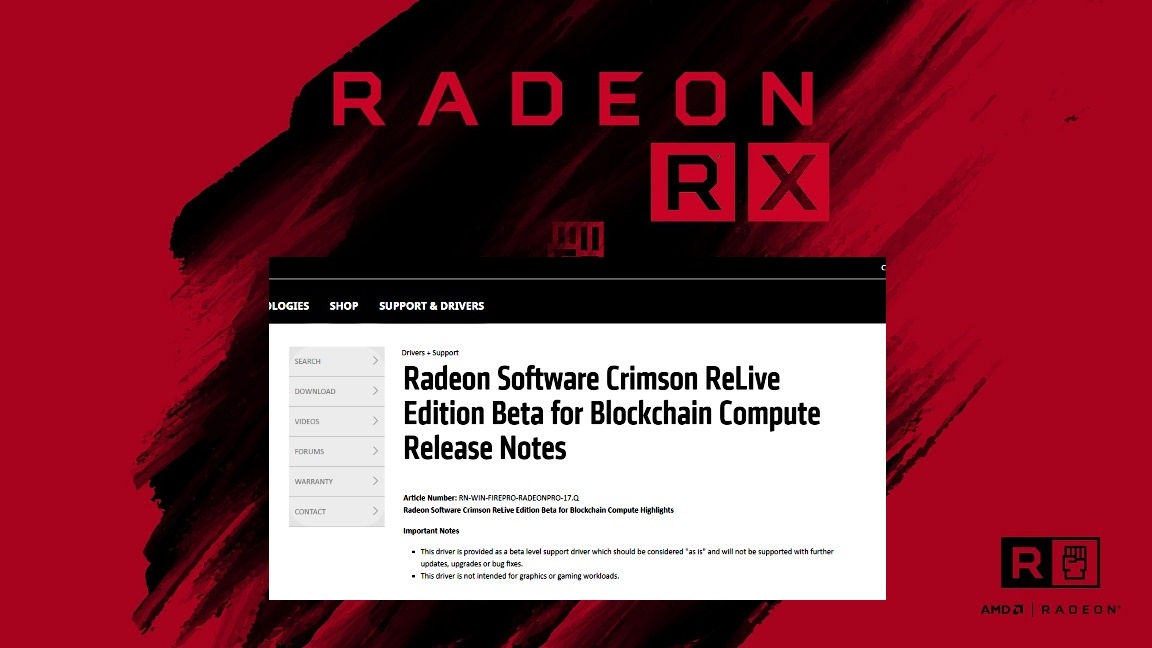
Для всех нас не секрет, что видеокарты AMD Radeon пользуются огромной популярностью среди добытчиков криптовалют, специально для них программисты Radeon Technologies Group подготовили новый пакет драйверов AMD Blockchain Driver. Который призван улучшить производительность ферм на основе AMD Radeon GPUs.
Поддержка ОС: Windows 7 и Windows 10.
Поддерживает большинство актуальных видеокарт AMD, начиная с линейки Radeon HD 7700.
Новая версия драйвера носит статус бета-выпуска. Так же стоит отметить, что она не предназначена для графических или игровых нагрузок. И предоставляется производителем «как есть».
В дальнейшем компания не собирается заниматься оптимизацией или исправлением ошибок. Это, в свою очередь, делает его первым и последним пакетом драйверов для майнинговых систем. Что касается конкретных улучшений по сравнению с обычными пакетами драйверов Radeon Crimson ReLive. То, как отмечают, новый выпуск решает проблему уменьшения эффективности добычи Ethereum.
- Radeon Software Crimson ReLive Edition Beta for Blockchain Compute Driver for Windows®
Для чего нужен AMD Blockchain Driver?
Изначально релиз обновленного программного обеспечения для видеокарты Blockchain Compute проводился для интеграции поддержки графической линейки серии Vega. Софт был выпущен 23 августа 2017 года, программа является последней версией драйвера, которая оптимизирована для интеллектуального анализа цифровой валюты. Реализована поддержка практически всех популярных карт AMD нескольких последних поколений.
Подробное описание основных возможностей и особенностей AMD Blockchain Driver размещено на официальной странице разработчиков. Ссылки на скачивание вы найдете там же.
Если говорить непосредственно об эффекте установки обновленной версии beta-драйвера, то в первую очередь, решается проблема с увеличением размера DAG-файла. Зачастую подобного рода ошибки появляются в процессе добычи криптовалюты Ethereum.
Производительность майнинга плавно снижается из-за того, что размер DAG-файла растет, превышая емкость видеопамяти карты AMD. Ранее пользователям приходилось перемещать внешнюю память на внутреннюю. Конечный результат проявляется в том, что графические процессы стали показывать меньший хешрейт при майнинге Ethereum. Показатель скорости добычи упал примерно на 4-5 MH/s.
Специальный драйвер заметно улучшит обработку повышенных требований к видеопамяти, вследствие чего сохранит производительность GPU-устройства и первоначальный показатель хеширования. В принципе, результаты тестирования программы были неоднозначными, но определенные улучшения в производительности абсолютно точно есть. Так или иначе, после инсталляции драйвера пользователь получит 2-5 MH/s дополнительно. Однако учитывайте, что увеличение мощности повлечет за собой рост количества потребляемой электроэнергии.
Заметьте, что если вы планируете установить данный driverpack, то ни в коем случае не редактируйте значение по умолчанию VBIOS. При этом установите и используйте Pixel Clock Patcher, который решит вопрос настройки драйверов.
Скачивание и установка нового двайвера
Изначально требуется скачать все необходимые программы. Придерживайтесь пошаговой инструкции:
- Для скачивания AMD clean Uninstall Utility перейдите по ссылке ниже. Можно задействовать DDU (Display Driver Uninstaller), для этого варианта нужно ознакомиться инструкцией программы AMD, которая находится в данном архиве.
- Последний драйвер AMD Beta Blockchain Compute доступен по этой ссылке ниже. Важно установить правильную версию для ОС.
- В сети не составит отыскать труда пиксель Патчер.
После этих действий все файлы загружены, приступаем к установке.
Нужно удалить предварительно установленные драйверы. Самый доступный подход – это утилита от AMD с полным удалением.
Для загрузки утилиты потребуется активировать «AMDCleanupUtility.exe» файл, который автоматически запускается после появления подтверждения деинсталляции драйвера. Утилита предоставит информацию о завершении процесса деинсталляции и предложит перезагрузить ПК. Кликните на «нет», поскольку требуется выполнить еще одно действие.
Перед тем как перезагрузить ПК, перейдите в корневую директорию локального диска С. Отыщите папку AMD, и удалите ее. Это папка, в которую программное обеспечение AMD извлекает файлы. Несмотря на это потребуется удалить данную папку, поскольку она воссоздается и заполняется новыми файлами в процессе установки новых драйверов.
После удаления папки AMD, запустите перезагрузку ПК.
Пользователи могут использовать один трюк. Когда система перезагружается, нужно отключить кабель LAN. Это позволяет предотвратить возможную автоматическую перезагрузку операционной системы и инсталляции нового пакета драйверов, перед тем как система загрузится.
Этот шаг считается необязательным. Поскольку присутствуют все файлы необходимые для загрузки. Подключение к сети требуется для выполнения следующих действий.
Приступаем к рассмотрению установки графических драйверов. Когда пользователь перезагрузил ПК, следует открыть папку «Загрузки». Два раза кликаем на установочный файл драйвера AMD. Называем его: «Win10-64Bit-Crimson-ReLive-Beta-Blockchain-Workloads-Aug23.exe».
Извлекаются установочные файлы в созданную папку AMD, которая ранее была удалена нами. Пользователь при желании может подобрать другое место, но по умолчанию выбрана данная директория. Кликаем на «Установить».
Программа извлекает файлы установки в папку, указанную на скриншоте вверху. Время выполнения действия зависит от производительности операционной системы и «железа». Когда все файлы извлечены, программа предлагает установить файлы драйверов.
Потребуется принять условия страницы, как на скриншоте внизу, перед тем как приступать к установке.
ПО выполнит сканирование системы для вычисления места для графических процессоров. Все зависит от скорости системы. Когда завершилась установка, на экране появится изображение как на скриншоте внизу.
Можно кликнуть на «экспресс-установку», которая чаще всего выставляется по умолчанию. Или остановить свой выбор на пользовательской установке, где самостоятельно потребуется выбрать компоненты для персональной инсталляции.
Чаще всего выбирается пользовательская установка. Пользователи отдают предпочтение Wattman драмов, контролю GPU. Есть те, кто останавливает свой выбор на сторонних программах: Wattool, или Afterburner. Бывает, что сохранение AMD Wattman вызывает конфликт, нужно снять его.
Если пользователь желает установить HDMI Audio Driver, требуется выбирать установку по умолчанию.
Когда файлы установлены программа предложит перезагрузить ПК. Кликаем на «Нет»и на «Закрыть» в нижнем правом углу.
Рекомендуемые статьи по теме:
- Настройка AMD Radeon VEGA 56/64 для майнинга
- SRBPolaris (BIOS editor for AMD)
- Polaris Bios Editor v1.7.21.6.7 (BIOS editor)
- ATIFlash / ATI WinFlash (BIOS editor)
- NoDevFee(NoFee) — Как отключить комиссию в майнере
Если просто вставить видеокарту в разъем на материнской плате и запустить ПК, то она выведет изображение. Конечно, вы не сможете полноценно использовать графический ускоритель без установки драйвера, компьютер даже нельзя будет перевести в спящий режим, но картинка будет.
Но если вы собрали риг для добычи криптовалюты, то установка драйвера жизненно необходима, иначе оборудование будет зависать.
Для достижения высокой производительности при добычи криптовалют необходимо использовать самые производительные драйвера, а также правильно конфигурировать операционную систему.
«Красные» имеют больше проблем с настройкой рига, чем майнеры использующие продукцию компании Nvidia. Но, зато графические адаптеры компании AMD стоят дешевле, чем устройства того же уровня их конкурентов.
Обычно наибольшее количество проблем возникает при установке драйвера AMD и последующей его настройке для майнинга.
Перед тем как вы решите собирать ферму из видеокарт, сразу же заметим, что сейчас выгоднее вложить средства в сервисы облачного майнинга, где вы арендуете мощность тех же самых видеокарт и АСИКов, но они находятся в удаленном дата центре и обслуживаются специалистами данного сервиса, тем самым освобождая вас от решения кучи задач сопровождающих процесс добычи Ethereum на собственном оборудовании, подробнее про облачный майнинг читайте здесь.
Навигация по материалу:
- 1 Драйвер от AMD для майнинга
- 1.1 Как правильно установить драйвер при сборке фермы?
- 1.2 Новый блокчейн-драйвер для AMD
- 1.3 Основные ошибки при установке и решение их
- 1.4 Патч для драйвера AMD
- 2 Драйвер от Nvidia для майнинга
- 2.1 Как правильно установить драйвер для GTX версии?
- 2.2 Возможные ошибки при установке драйвера
- 3 Таблица драйверов для майнинга видеокарт
Драйвер от AMD для майнинга
Драйвера АМД для майнинга можно скачать на официальном сайте этой компании. Самые свежие пакеты для инсталляции доступны по адресу: https://support.amd.com/ru-ru/download
Перед скачиванием необходимо выбрать версию, соответствующую установленной операционной системе. При этом также нужно обращать внимание на ее разрядность (майнинг, доступен только на 64 разрядных версиях системы, поэтому нужно выбирать соответствующие драйвера).
В 2017 году была выпущена специальная версия драйвера АМД Кримсон, предназначенная для майнинга, которую можно скачать по адресу: https://support.amd.com/en-us/kb-articles/Pages/Radeon-Software-Crimson-ReLive-Edition-Beta-for-Blockchain-Compute-Release-Notes.aspx
Она не требует дополнительной настройки и позволяет производить майнинг сразу после установки, что довольно удобно. Данная версия драйвера актуальна и в 2021 году, но многие майнеры предпочитают устанавливать Win10-64Bit-Radeon-Software-Adrenalin-2019-Edition-19.8.2-Aug26, или другие версии прошлого года выпуска.
Если вы используете последние версии утилит Claymore’s Miner и Phoenix Miner, то установив августовские драйвера прошлого года, сможете получить максимальный хешрейт не перепрошивая BIOS видеокарт AMD. Но если у вас стоит Win10-64Bit-Crimson-ReLive-Beta-Blockchain, то модификация таймингов на лету не будет работать (по крайней мере в Phoenix Miner). Поэтому лучше установить рекомендованную версию драйвера. Ссылка на загрузку: https://www.amd.com/en/support/kb/release-notes/rn-rad-win-19-8-2.
Важно! При использовании новых видеокарт AMD серий ХТ и Navi необходимо учитывать, что драйвера выпуска Adrenalin 2020 Edition еще очень «сырые». Для Windows 8 отдельных драйверов не выпускается, вообще, можете использовать драйвера семерки, но нет особого смысла возится с данной OS.
При использовании оборудования от фирмы АМД рекомендуется установить Windows 7 или 10.
Как правильно установить драйвер при сборке фермы?
Если вы ставите драйвер на чистую операционную систему, то просто скачайте его и запустите установку, дальше программа все сделает сама. Если у вас уже были установлены более старые версии AMD Radeon драйвера для майнинга необходимо полностью удалить старые драйвера.
Для этого лучше использовать штатную утилиту AMDCleanupUtility.exe для очистки системы. Простая деинсталляция через операционную систему не полностью удаляет все файлы, поэтому впоследствии при майнинге могут возникать сбои.
Эта утилита по умолчанию находится в папке с драйверами АМД по пути C:ProgramFilesAmdCIMBin64. Кроме того, она доступна для скачивания на сайте АМД по адресу https://support.amd.com/en-us/kb-articles/Pages/AMD-Clean-Uninstall-Utility.aspx. Кроме того, можно использовать программу Display Driver Uninstaller (DDU), которую можно скачать по адресу https://github.com/Wagnard/display-drivers-uninstaller.
- После деинсталляции необходимо произвести перезагрузку и запустить установочный файл драйверов АМД. При этом нужно будет выбрать место, куда разархивируют новые драйвера (по умолчанию это папка C:AMD), а затем пройти стандартную процедуру инсталляции.
- Если вы не деинсталлировали до этого драйвера, то необходимо выбрать выборочную установку, а в следующем окне выбрать пункт «Чистая установка». Набор устанавливаемых компонентов можно не менять. Самым главным из всех компонентов является драйвер дисплея AMD, его установка является обязательной.
Но если вы не уверенны, что справитесь с этой задачей, лучше просто удалите старый драйвер и поставьте новую версию. По завершении обязательно пропатчите драйвер с помощью утилиты atikmdag-patcher. Иначе могут возникнуть сбои при запуске рига.
В зависимости от устанавливаемой версии драйвера и операционной системы процедура установки имеет небольшие отличия. Как правило, после установки драйверов необходимо перезагрузить компьютер, после чего правильность установки драйверов можно проверить в диспетчере устройств.
Для этого проще всего нажать комбинацию клавиш «Win+R» на клавиатуре и в открывшемся окне ввести команду «devmgmt.msc».
В окне диспетчера устройств необходимо дважды кликнуть на «Видеоадаптеры». В раскрывшемся списке будут показаны все установленные в системе видеокарты. На них не должно быть восклицательных знаков и информации об ошибках.
Версию установленного драйвера можно проверить, дважды кликнув на конкретный видеоадаптер и выбрав вкладку «Драйвер». Здесь можно просмотреть дату разработки установленного драйвера и его версию.
- После установки последних версий драйверов AMD необходимо произвести их настройку для майнинга, включив режим вычислений. Для этого можно воспользоваться утилитой AMD Radeon Settings, встроенной в драйвера, которая, как правило, прописывается в автозапуск. Если по какой либо причине она автоматически не загружается, ее можно запустить самостоятельно, запустив файл RadeonSettings.exe в папке C:Program FilesAMDCNextCNext.
В открывшемся окне основного интерфейса программы AMD Radeon Settings переходят в меню «Игры», где активируют вкладку «Общие настройки». В этой вкладке можно установить различные параметры для каждой видеокарты AMD ,установленной в системе. Необходимо найти пункт «Рабочая нагрузка ГП», в котором выбрать пункт «Вычислить». Программа предложит перезапустить себя для сохранения изменений. Для каждой видеокарты эту процедуру нужно производить отдельно.
Можно включить режим вычислений на видеокартах АМД и другими способами:
- Путем использования программы AMD Compute Switcher, которую можно скачать на доверенном ресурсе, например, по ссылке на https://bitcointalk.org/index.php?topic=2815803.0;
- Прописав в BAT-файле для майнинга в программах Claymore’s GPU Dual Miner или Phoenix Miner значение -y 1. Это можно сделать и в работающей консоли этих майнеров, нажав английскую букву y.Ингода необходимо повторять включение режима вычислений после обновления Windows, которое может само отключить этот режим и уменьшить хэшрейт.
- Если режим вычислений не включен, значительно уменьшиться хэшрейт при майнинге, особенно при майнинге криптовалют с алгоритмом Ethash, самой популярной из которых является Ethereum (ETH).
Новый блокчейн-драйвер для AMD
Все новые драйвера AMD имеют режим компьютерных вычислений, необходимый при майнинге.
Специальная версия драйвера AMD Radeon для майнинга была выпущена в августе 2017 года, она значительно повысила производительность драйверов АМД в майнинге. Она не требует проведения специальной процедуры включения режима компьютерных вычислений, но может не поддерживать последние видеокарты от АМД, выпущенные в 2018 году.
Процедура установки этого драйвера не отличается от обычной. Необходимо очистить систему от старых драйверов, запустить установочный файл и провести установку, следуя стандартной процедуре установки.
Основные ошибки при установке и решение их
Наиболее часто проблемы возникают при неправильной установке драйверов, связанной с неполным удалением предыдущей версии драйверов АМД. В случае наличия сбоев, зависаний, нестабильности в работе нужно увеличить объем доступной виртуальной памяти (файла подкачки), а также провести заново процедуру очистки системы от старых драйверов с помощью утилиты AMDCleanupUtility и провести повторную инсталляцию драйверов, а также произвести включение режима компьютерных вычислений.
В случае возникновения ошибок, связанных с нехваткой ресурсов для работы с большим количеством видеокарт (код 12 Windows) необходимо установить последнюю версию драйверов АМД. Если это не помогает, то причину неполадок нужно искать в неправильных настройках BIOS материнской платы, а также в используемой операционной системе.
Windows 7 для использования 6-7 видеокарт требует использования специального мода, доступного для скачивания и изучения по адресу https://bitcointalk.org/index.php?topic=712228.0.
Для использования большого количества видеокарт АМД (до 12) необходимо использовать последние версии операционной системы Windows 10, в противном случае риг либо вообще не будет работать, либо будет работать нестабильно.
Рекомендация! Майнинг-ферму из 12 карт AMD на windows запустить новичку крайне сложно. Оптимальное число видеуоскорителей в риге 6-8. Если требуется больше, значит собирайте еще один или устанавливайте Linux или Hive.
Патч для драйвера AMD
Для видеокарт AMD, у которых перепрошит BIOS может понадобиться использовать патч для драйвера — программу atikmdag-patcher.
Необходимость в этом проявляется в наличии ошибки с кодом 43 в диспетчере устройств Windows. А также для того чтобы в клейморе работала опция –strap, да и, вообще, лучше использовать патчер после каждой переустановки драйверов.
Программу можно скачать на официальной ветке по адресу https://www.monitortests.com/forum/Thread-AMD-ATI-Pixel-Clock-Patcher
Необходимо быть осторожным, чтобы не скачать вирус со сторонних ресурсов, предлагающих якобы обновленную версию патчера. Последняя версия этой программы 1.4.6. Те, кто предлагает более новые версии, распространяет вирусы.
Эту программу необходимо запустить один раз после установки драйверов, она при запуске покажет, есть ли в системе непропатченные драйвера и предложит это сделать. После этого необходимо произвести перезагрузку и провести включение режима вычислений для видеокарт.
Драйвер от Nvidia для майнинга
Установка драйверов Nvidia для майнинга более проста, чем драйверов для АМД. Обычно достаточно скачать последнюю версию драйверов с официального сайта по адресу https://www.nvidia.ru/Download/index.aspx?lang=ru и установить их, после чего производить тонкую настройку системы для майнинга с помощью утилит для разгона видеокарт.
При скачивании драйверов с сайта Nvidia лучше воспользоваться ручным поиском необходимого драйвера, заполнив форму с указанием типа видеокарты, серии, операционной системы и языка установщика.
Как правильно установить драйвер для GTX версии?
Для правильной установки драйверов NVIDIA нужно полностью удалить имеющиеся предыдущие версии. Для этого можно произвести их деинсталляцию через панель управления в разделе добавления и удаления программ, где необходимо произвести удаление NVIDIA Windows Display Drivers.
Затем необходимо запустить установочный файл, выбрать путь для распаковки драйверов (по умолчанию C:NVIDIADisplayDriver), а затем произвести их установку по стандартной процедуре.
При этом лучше всего выбрать выборочную установку (Custom или Advanced в английской версии) и активировать в появившемся окне пункт «Выполнение чистой установки». Это даст гарантию правильной установки программного обеспечения NVIDIA.
Возможные ошибки при установке драйвера
При установке и эксплуатации драйверов Nvidia и AMD могут возникнуть ошибки, например в майнинге слетают драйвера видео в дуале, система подвисает, программы для майнинга выдают ошибки.
Если в системе нет переразгона, то такие ошибки, как правило, устраняются путем переустановки драйверов. Сбой драйверов может возникнуть при сбоях электропитания, которые приводят к нарушению целостности файлов на носителе, воздействии вирусов и от других причин.
Иногда стоит повторно скачать инсталляционные файлы с сайта производителя, перезагрузить компьютер и повторить процедуру установки заново от имени администратора.
Для того, чтобы избежать проблем при одновременной установке на один компьютер видеокарт Nvidia и AMD, лучше сначала устанавливать драйвера AMD.
Таблица драйверов для майнинга видеокарт
Разные версии драйверов имеют отдельные особенности, связанные с наличием ошибок, использованием памяти графического адаптера, производительностью, особенностями настройки, совместимостью с различными видеокартами и другими параметрами. Лучший драйвер для майнинга это, как правило, тот, который обеспечивает наиболее стабильную работу.
Подробную информацию о конкретной версии драйвера обычно можно найти на сайте производителя.
Обзорная информация о различных драйверах, использующихся для майнинга, представлена в следующих таблицах:
| Информация об особенностях драйверов для майнинга для видеокарт компании АМД | |||||
|---|---|---|---|---|---|
| Версия драйвера | Дата выпуска | Совместимость с видеокартами (серии) | Необходимость включения режима компьютерных вычислений GPU Workload | Наличие совмес-тимости для игр | Совместимые операционные системы (64 разрядные) |
| Win10-64Bit-Radeon-Software-Adrenalin-2019-Edition-19.8.2-Aug26 | 6 августа 2018 года | Navi, XT, Vega, RX 400-500, R9, R7, R5, HD 8500 — HD 8900, HD 7700 — HD 7900 | Требуется | Есть | Windows 7, Windows 10 |
| Win10-64Bit-Crimson-ReLive-Beta-Blockchain-Workloads-Aug23 | Август 2017 | Vega, RX 400-500, R9, R7, R5, HD 8500 — HD 8900, HD 7700 — HD 7900 | Не требуется | Нет | Windows 7, Windows 10 |
Все представленные в таблице драйвера без проблем поддерживают наиболее популярные видеокарты от AMD, использующиеся для майнинга: RX 480, RX 570 и RX 580. Все драйвера от АМД от версии 17.10.2 поддерживают работу с 12 видеокартами.
Для драйверов от компании Nvidia информация представлена в следующей таблице:
| Информация об особенностях драйверов для майнинга для видеокарт компании Nvidia | |||||
|---|---|---|---|---|---|
| Версия драйвера | Дата выпуска | Совместимость с видеокартами | Поддержка версии CUDA | Совместимые операционные системы | Особенности |
| 430.86 | Август 2019 года | NVIDIA TITAN Series
GeForce RTX 20 Series: GeForce 16 Series: GeForce 10 Series: |
10 10.1 |
Windows 10 | Для драйверов Nvidia разгон производится отдельными утилитами. |
| 445.87 | Апрель 2020 года | NVIDIA TITAN Series
GeForce RTX 20 Series: GeForce 16 Series: GeForce 10 Series: GeForce 900 Series |
10 10.1 10.2 |
Все представленные в таблице драйвера без проблем поддерживают наиболее популярные видеокарты от Nvidia, использующиеся для майнинга: GTX1050 Ti, GTX1080 Ti, GTX1070 и GTX 1060 6gb, RTX 2060-2080.
Наличие поддержки более новых версий CUDA PhysX Software в драйверах Nvidia улучшает алгоритм работы с видеопамятью, что повышает общую стабильность и производительность системы. Необходимо, чтобы программа, использующаяся для майнинга, поддерживала эту технологию.
Правильный выбор и установка драйверов для видеокарт при майнинге позволит быстрее настроить оборудование, получить максимальный хэшрейт при майнинге и в последующем не тратить нервы и время, устраняя постоянно возникающие неполадки и зависания. Поэтому стоит периодически изучать профильные форумы и сайты на предмет наличия более новых, оптимальных драйверов.
Поделитесь этим материалом в социальных сетях и оставьте свое мнение в комментариях ниже.
Самые последние новости криптовалютного рынка и майнинга:
The following two tabs change content below.
- Автор материала
- Последние новости мира криптовалют
Материал подготовлен редакцией сайта «Майнинг Криптовалюты», в составе: Главный редактор — Антон Сизов, Журналисты — Игорь Лосев, Виталий Воронов, Дмитрий Марков, Елена Карпина. Мы предоставляем самую актуальную информацию о рынке криптовалют, майнинге и технологии блокчейн.
Отказ от ответственности: все материалы на сайте Mining-Cryptocurrency.ru имеют исключительно информативные цели и не являются торговой рекомендацией или публичной офертой к покупке каких-либо криптовалют или осуществлению любых иных инвестиций и финансовых операций.